Pioneer AVH-160DVD – страница 2
Инструкция к Автомагнитоле Pioneer AVH-160DVD
Оглавление
- Оглавление
- Оглавление Меры предосторожности
- Меры предосторожности
- Перед началом эксплуатации
- Описание элементов устройства
- Стандартные операции
- Стандартные операции
- Тюнер
- Тюнер
- Тюнер
- Диск (CD/DVD)
- Диск (CD/DVD)
- Диск (CD/DVD)
- Диск (CD/DVD)
- USB
- USB
- USB
- USB
- Регулировки параметров звука
- Регулировки параметров звука
- Настройка видеоплеера
- Настройка видеоплеера
- Настройка видеоплеера Настройки системы
- Настройки системы
- Настройки системы
- Меню Избранное Меню визуального оформления
- Другие функции
- Подключение
- Подключение
- Подключение
- Подключение
- Установка
- Дополнительная информация
- Дополнительная информация
- Дополнительная информация
- Дополнительная информация
- Дополнительная информация
- Дополнительная информация
- Дополнительная информация
- Дополнительная информация
- Дополнительная информация
- Дополнительная информация
- Дополнительная информация
- Дополнительная информация
- Дополнительная информация
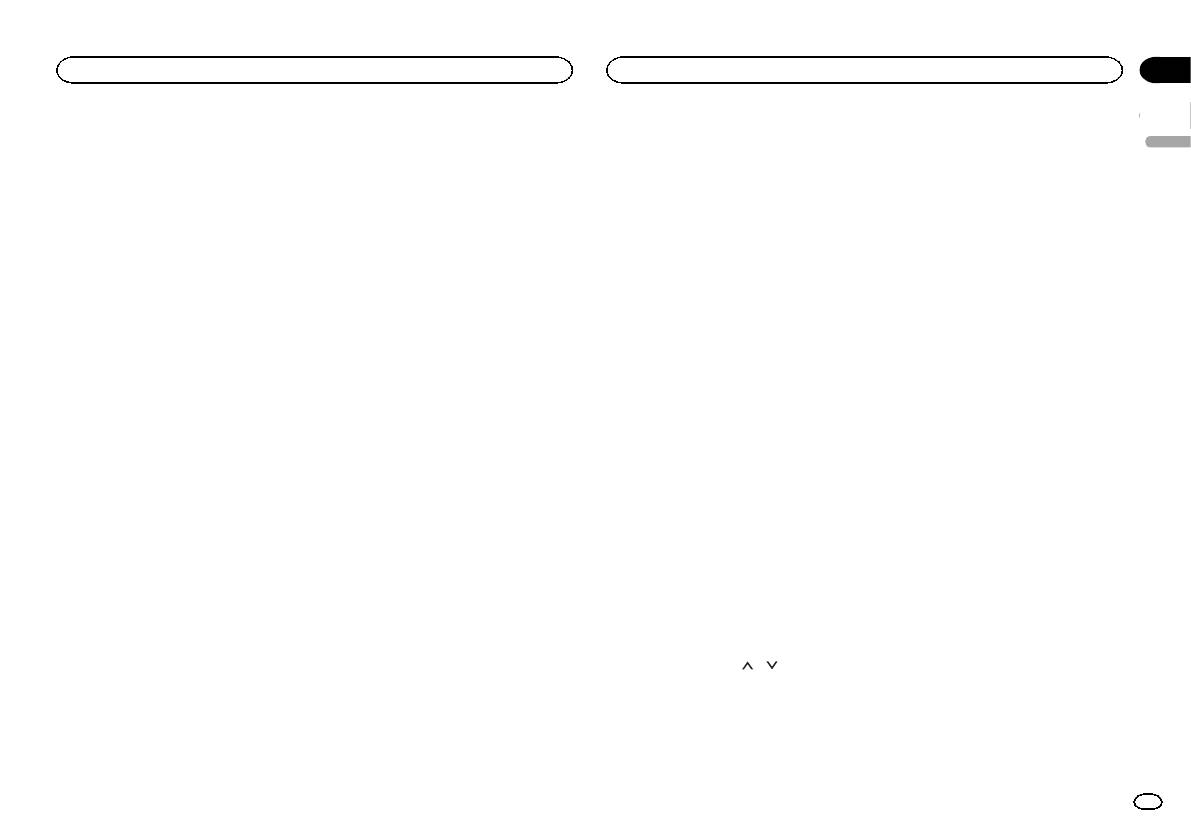
Раздел
Регулировки параметров звука
Регулировки параметров звука
10
2 Нажмите клавишу регулировки пара-
7 С помощью кнопок c и d, находящих-
3 С помощью кнопок c и d, находящих-
Примечания
метров звука, чтобы открыть меню ауди-
ся рядом с кнопкой Частота на сенсорной
ся рядом с кнопкой ФВЧ на сенсорной па-
! Функция Настр.уровня источн. недо-
Русский
онастроек.
панели, выберите частоту среза.
нели, выберите частоту среза.
ступна, если в качестве источника сигна-
50Гц—63Гц—80Гц—100Гц—125Гц
Вык (выкл)—50Гц—63Гц—80Гц—100Гц—
ла выбрано FM.
3 С помощью кнопок c и d выберите
На выходе сабвуфера будут воспроизво-
125Гц
! Регулировку уровня громкости в диапазо-
требуемый уровень тонкомпенсации.
диться только те частоты, которые ниже ука-
В этом случае из передних или задних гром-
не MW/LW также можно производить с по-
Off (выкл)—Низкие (низкий)—Средние
занных частот среза.
коговорителей будут воспроизводиться толь-
мощью данной функции.
(средний)—Высокие (высокий)
ко звуки с частотой выше заданной.
! При воспроизведении дисков Video CD,
компакт-дисков, сжатых аудиофайлов,
Усиление нижних звуковых
DivX, MPEG-1, MPEG-2 и MPEG-4 автома-
Использование выхода
частот
Регулировка уровней
тически устанавливается одинаковый
канала сабвуфера
входных сигналов
уровень громкости.
Нижние частоты можно усилить.
Это устройство имеет выход канала сабву-
Функция SLA (настройка уровня входного
фера, который можно включать и выклю-
1 Чтобы вернуться в главное меню, на-
сигнала) позволяет настроить уровень гром-
чать.
жмите клавишу возврата в главное меню.
кости каждого источника сигнала, чтобы
! Если включён выход канала сабвуфера,
предотвратить резкие изменения громкости
можно настроить частоту среза и уровень
2 Нажмите клавишу регулировки пара-
при переключении источников сигнала.
громкости звучания сабвуфера.
метров звука, чтобы открыть меню ауди-
! Настройки основываются на уровне гром-
онастроек.
кости FM-тюнера, который остается неиз-
1 Чтобы вернуться в главное меню, на-
менным.
жмите клавишу возврата в главное меню.
3 С помощью кнопок c и d выберите
требуемый уровень.
1 Чтобы вернуться в главное меню, на-
2 Нажмите клавишу регулировки пара-
Диапазон: от 0 до +6
жмите клавишу возврата в главное меню.
метров звука, чтобы открыть меню ауди-
онастроек.
2 Нажмите клавишу регулировки пара-
Использование фильтра
метров звука, чтобы открыть меню ауди-
3 Нажмите Сабвуфер в меню ауди-
верхних частот
онастроек.
офункций.
Используйте эту функцию, если вы хотите,
3 Сравните уровень громкости FM-тюне-
чтобы воспроизводились только высокие ча-
4 Чтобы выключить или выключить
ра с уровнем источника сигнала, который
стоты. На громкоговорители будут выводить-
выход сабвуфера, нажмите Вкл. или Вык
необходимо настроить.
ся только частоты выше, чем установленные
рядом со строкой Сабвуфер.
фильтром высоких частот (HPF).
4 Нажмите Настр.уровня источн. в меню
5 Чтобы выбрать фазу выхода канала
аудиофункций.
1 Чтобы вернуться в главное меню, на-
сабвуфера, нажмите кнопку Обычный
жмите клавишу возврата в главное меню.
или Обратн. рядом со строкой Фаза.
5 С помощью кнопок
и отрегули-
руйте уровень громкости источника сиг-
2 Нажмите клавишу регулировки пара-
6 Чтобы отрегулировать уровень гром-
нала.
метров звука, чтобы открыть меню ауди-
кости сабвуфера, нажмите кнопку c или
Диапазон: от +4 до –4
онастроек.
d рядом с кнопкой Уровень на сенсорной
панели.
Диапазон: от +6 до –24
Ru
21
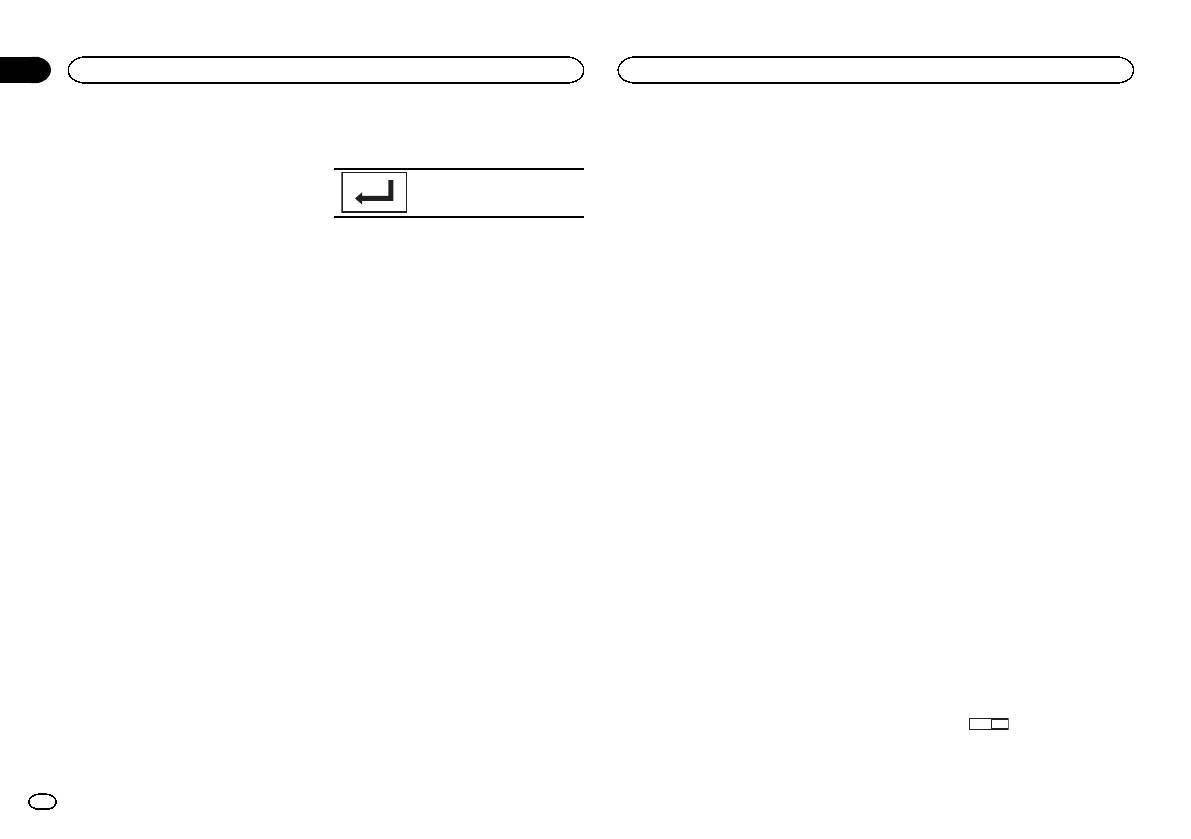
Раздел
11
Настройка видеоплеера
Настройка видеоплеера
Установка языка субтитров
# Чтобы зарегистрировать код, нажмите ука-
Настройка языка меню
Настройка формата
занную ниже кнопку на сенсорной панели.
Можно выбирать язык субтитров. Если суб-
Вы можете задать нужный язык для отобра-
изображения
титры присутствуют на диске, они будут от-
жения меню, записанных на диске.
Возможны два варианта дисплея: широко-
ображаться на выбранном языке.
Регистрация кода.
форматный с отношением ширины к высоте
1 Чтобы вернуться в главное меню, на-
16:9 (ТВ-формат) и обычный с соотноше-
жмите клавишу возврата в главное меню.
1 Чтобы вернуться в главное меню, на-
нием 4:3. Необходимо выбрать правильный
жмите клавишу возврата в главное меню.
2 Нажмите клавишу настройки видео,
формат для дисплея, подключенного к V
Установка языка звукового
чтобы открыть меню настройки видео.
OUT.
2 Нажмите клавишу настройки видео,
! При использовании обычного дисплея вы-
чтобы открыть меню настройки видео.
сопровождения
3 Нажмите Язык меню в меню Установ-
бирайте Letter Box или Pan Scan. При
Вы можете установить желаемый язык звуко-
ки ВИДЕО.
выборе 16:9 изображение может выгля-
3 Нажмите Язык субтитров в меню Уста-
вого сопровождения.
Появится список языков меню.
деть неестественным.
новки ВИДЕО.
! При выборе соотношения сторон ТВ-эк-
Появится меню языка субтитров.
4 Выберите нужный язык.
рана дисплей устройства переключается
1 Чтобы вернуться в главное меню, на-
Язык меню установлен.
на ту же настройку.
жмите клавишу возврата в главное меню.
4 Выберите нужный язык.
# При выборе Другой см.
Выбор Другой
на стр.
22.
1 Чтобы вернуться в главное меню, на-
Язык субтитров установлен.
2 Нажмите клавишу настройки видео,
жмите клавишу возврата в главное меню.
# При выборе Другой см.
Выбор Другой
на стр.
чтобы открыть меню настройки видео.
Примечание
22.
Если выбранный язык отсутствует, отобра-
2 Нажмите клавишу настройки видео,
3 Нажмите Язык дорожки в меню на-
жается язык, указанный на диске.
чтобы открыть меню настройки видео.
Примечания
стройки видео.
! Если выбранный язык отсутствует, отоб-
Появится меню языка звукового сопровожде-
3 Нажмите Формат ТВ в меню Установки
ражается язык, указанный на диске.
Настройка дисплея для DVD
ния.
ВИДЕО для выбора ТВ-формата.
! Переключить язык субтитров можно
с записью сцен в
Нажимайте Формат ТВ, чтобы выбрать нуж-
также во время воспроизведения с по-
ный формат.
4 Выберите нужный язык.
нескольких ракурсах
мощью кнопки переключения языка суб-
! 16:9 – широкоформатное изображение
Язык звукового сопровождения установлен.
титров.
Можно настроить систему таким образом,
(16:9) выводится в реальном виде (на-
# При выборе Другой см.
Выбор Другой
на стр.
! Использование кнопки переключения
чтобы в сценах, где возможна смена ракур-
чальная настройка)
22.
языка субтитров для переключения языка
са, появлялся значок ракурса.
! Letter Box – изображение формата «letter-
субтитров даже во время воспроизведе-
Примечания
box» с черными полосами в верхней и
1 Чтобы вернуться в главное меню, на-
ния не изменяет заданные здесь пара-
нижней части экрана
! Если выбранного языка нет на диске, ис-
жмите клавишу возврата в главное меню.
метры.
! Pan Scan – изображение обрезается с
пользуется язык, указанный на диске.
правой и с левой сторон экрана
! Переключить язык звукового сопровожде-
2 Нажмите клавишу настройки видео,
Выбор Другой
ния можно также во время воспроизведе-
чтобы открыть меню настройки видео.
Примечания
При выборе Другой открывается экран
ния с помощью кнопки переключения
! При воспроизведении дисков, на которых
ввода кода языка. См.
Таблица кодов языка
языка звукового сопровождения.
3 Чтобы включить отображение значка
не указан формат Pan Scan, автоматиче-
ракурса, нажмите Угол в меню Установки
для DVD
на стр. 43.
! Использование кнопки переключения
ски используется настройка Letter Box,
ВИДЕО.
языка звукового сопровождения для пе-
даже если выбрана настройка Pan Scan.
Убедитесь, что на упаковке диска есть
% Для ввода кода языка используйте
реключения языка звукового сопровожде-
ния даже во время воспроизведения не
маркировка
16 : 9 LB
.
кнопки от 0 до 9.
! Для некоторых дисков соотношение сто-
# Чтобы удалить введенные цифры, коснитесь
изменяет заданные здесь параметры.
рон экрана изменить нельзя. Подробнее
кнопки C.
см. в руководстве к диску.
22
Ru
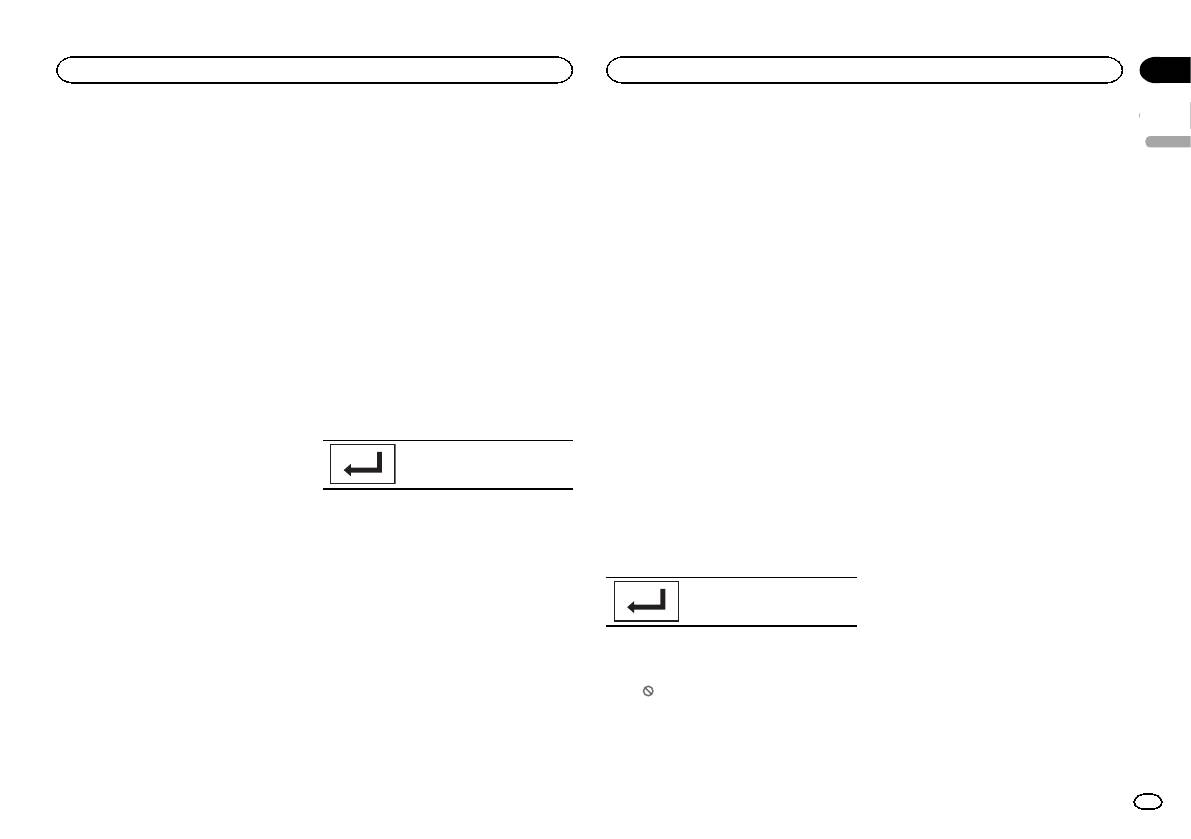
Раздел
Настройка видеоплеера
Настройка видеоплеера
11
Установка интервала
Установка кода и уровня
! Информация об уровне блокировки до-
7 Нажмите Enter.
ступа сохранена на диске. Эта информа-
Новый уровень блокировки доступа устано-
Русский
слайд-шоу
блокировки
ция указана на упаковке диска, в
влен.
Для воспроизведения дисков с функцией
На данном устройстве можно воспроизво-
прилагаемом буклете или на самом
блокировки необходимо зарегистрировать
дить файлы JPEG в режиме слайд-шоу. С
диске. Если на диске не запрограммиро-
Если вы забыли код
код.
помощью данной настройки можно выбрать
ван уровень блокировки, то использова-
интервал смены изображений.
ние функции блокировки на данном
% Нажмите RESET.
1 Чтобы вернуться в главное меню, на-
устройстве невозможно.
жмите клавишу возврата в главное меню.
1 Чтобы вернуться в главное меню, на-
! На некоторых дисках защитная блокиров-
Настройка файла субтитров
жмите клавишу возврата в главное меню.
ка применяется только в отношении сцен
2 Нажмите клавишу настройки видео,
определенного характера. Такие сцены
DivX
чтобы открыть меню настройки видео.
2 Нажмите клавишу настройки видео,
воспроизводиться не будут. Подробности
Можно выбрать, нужно или не нужно отобра-
чтобы открыть меню настройки видео.
3 Нажмите Родительский контроль в
см. в инструкциях, прилагаемых к дискам.
жать внешние субтитры DivX.
меню Установки ВИДЕО.
! Если настройка Пользоват. включена, то
3 Нажмите Время слайда в меню Уста-
Изменение уровня
субтитры DivX будут отображаться даже
новки ВИДЕО, чтобы выбрать интервал
4 С помощью кнопок от 0 до 9 введите
при отсутствии внешних файлов с субти-
для режима слайд-шоу.
Установленный уровень блокировки доступа
четырехзначный код.
Нажимайте Время слайда, чтобы выбрать
можно изменять.
трами DivX.
# Чтобы удалить введенные цифры, коснитесь
нужную настройку.
кнопки C.
1 Чтобы вернуться в главное меню, на-
1 Чтобы вернуться в главное меню, на-
! 5сек – смена изображений JPEG с интер-
# Чтобы зарегистрировать код, нажмите ука-
жмите клавишу возврата в главное меню.
жмите клавишу возврата в главное меню.
валом в 5 секунд
занную ниже кнопку на сенсорной панели.
! 10сек – смена изображений JPEG син-
2 Нажмите клавишу настройки видео,
2 Нажмите клавишу настройки видео,
тервалом в 10 секунд
чтобы открыть меню настройки видео.
чтобы открыть меню настройки видео.
! 15сек – смена изображений JPEG син-
Регистрация кода.
тервалом в 15 секунд
3 Нажмите Родительский контроль в
3 Нажмите DivX® субтитры в меню Уста-
! Ручной режим – смена изображений
меню Установки ВИДЕО.
новки ВИДЕО, чтобы выбрать нужную на-
JPEG вручную
стройку субтитров.
Код установлен, и теперь можно задать уровень.
4 С помощью кнопок от 0 до 9 введите
! Оригинал – отображение субтитров DivX
! Пользоват. – отображение внешних суб-
Установка блокировки доступа
5 Нажимая кнопки от 1 до 8, выберите
код доступа.
титров DivX
требуемый уровень.
Некоторые диски DVD позволяют использо-
5 Регистрация кода.
Примечания
вать функцию блокировки доступа для пред-
6 Нажмите Enter.
! В одной строке может отображаться до 42
отвращения просмотра детьми сцен насилия
Уровень блокировки доступа установлен.
символов. Если в строке более 42 симво-
и прочих фрагментов, предназначенных
! 8 – допускается воспроизведение всего
Регистрация кода.
лов, то остальные символы перенесутся
только для взрослых. Уровень блокировки
диска (начальная настройка)
на следующую строку.
доступа можно выбрать по желанию.
! С 7 по 2 – допускается воспроизведение
! В одном окне дисплея может отображать-
! Если установлена блокировка доступа
детских программ и программ, не ориен-
Код будет установлен, и теперь можно изме-
ся не более 126 символов. Если текст со-
определенного уровня, то при попытке
тированных только на взрослых
нить уровень.
держит более 126 символов, то лишние
воспроизвести такой диск на экран выво-
! 1 – допускается воспроизведение только
# При вводе неправильного кода отображается
символы отображаться не будут.
дится запрос кода доступа. Воспроизве-
детских программ
значок
. Нажмите C и введите правильный код.
дение начнется только после ввода
# Если вы забыли код, см.
Если вы забыли код
правильного кода.
Примечания
на стр. 23.
! Рекомендуется записать код, чтобы не за-
быть его.
6 Нажимая кнопки от 1 до 8, выберите
требуемый уровень.
Ru
23
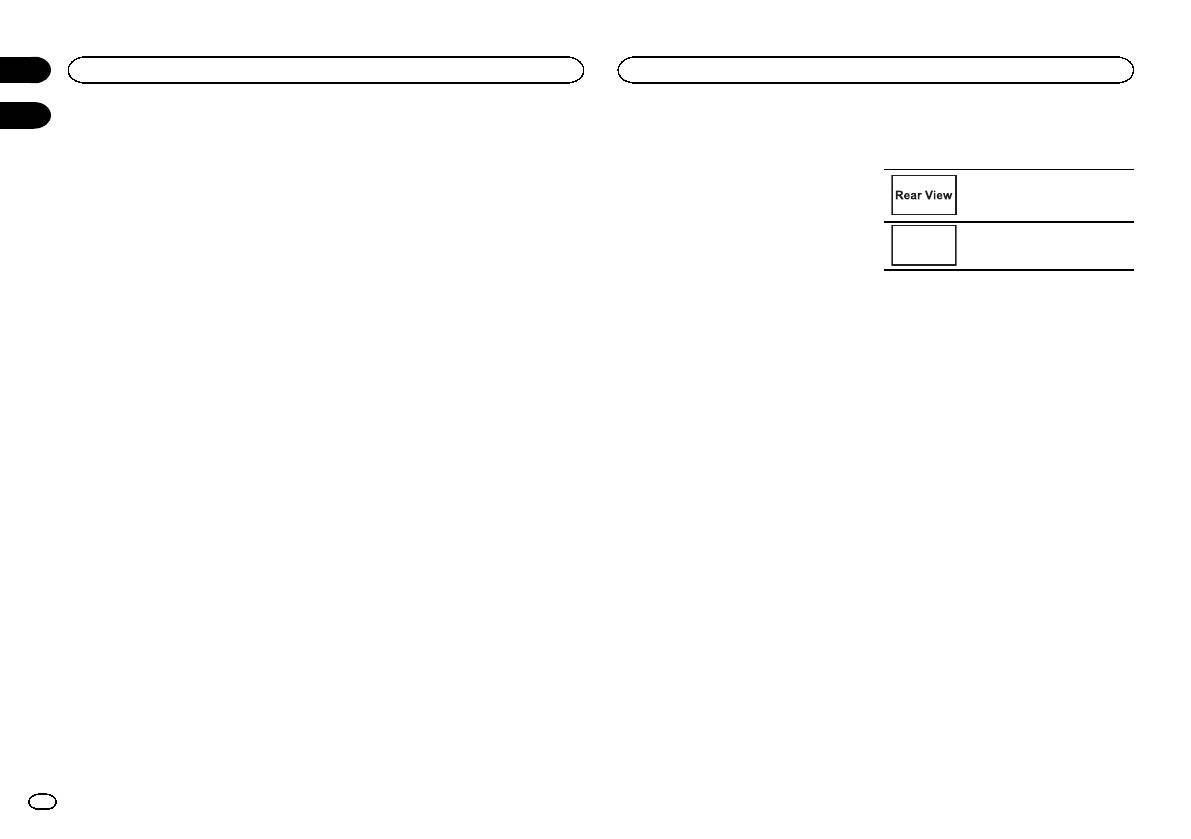
Раздел
11
Настройка видеоплеера
Настройки системы
12
Отображение
4 Нажмите Код деактивации.
Включение
3 При настройке Настройка изображе-
# Для отмены деактивации нажмите Отмена.
ния выберите устройство.
регистрационного кода
вспомогательной настройки
содержимого VOD формата
5 Нажмите OK.
Активируйте эту настройку при подключении
Настройка Настройка изобра-
â
Отмена регистрации завершена.
DivX
к данному устройству вспомогательного ус-
жения для камеры заднего об-
тройства.
зора.
Чтобы воспроизвести VOD-содержимое
Автоматическое
(видео по запросу) формата DivX на данном
воспроизведение дисков DVD
1 Чтобы вернуться в главное меню, на-
Настройка Настройка изобра-
устройстве, сначала необходимо зарегистри-
Source
жмите клавишу возврата в главное меню.
жения для источника сигнала.
ровать данное устройство у поставщика со-
При установке диска DVD с меню DVD ус-
держимого VOD формата DivX. Для
тройство автоматически отменит настройки
2 Нажмите клавишу настроек системы,
регистрации необходимо создать регистра-
меню и запустит воспроизведение с первого
ционный код VOD DivX и сообщить его по-
чтобы открыть меню системы.
4 Чтобы выбрать функцию для на-
раздела первой главы.
стройки, нажмите любую из следующих
ставщику.
! Некоторые DVD могут воспроизводиться
кнопок сенсорной панели.
! Запишите его, поскольку он понадобится
3 Нажмите AUX вход в меню системы,
некорректно. Если эта функция работает
при регистрации устройства у поставщика
чтобы включить или выключить AUX
Отображаются элементы Настройка изоб-
не в полном объеме, отключите ее и запу-
содержимого VOD формата DivX.
вход.
ражения.
стите воспроизведение.
! Яркость – Регулировка интенсивности
1 Чтобы вернуться в главное меню, на-
1 Чтобы вернуться в главное меню, на-
черного
жмите клавишу возврата в главное меню.
Изменение настроек
жмите клавишу возврата в главное меню.
! Контрастность – Регулировка контра-
изображения (Яркость,
стности
2 Нажмите клавишу настройки видео,
2 Нажмите клавишу настройки видео,
! Цветность – Регулировка насыщенности
чтобы открыть меню настройки видео.
Контрастность, Цветность, Тон,
чтобы открыть меню настройки видео.
цвета
Затемнение и Температура)
! Тон – Регулировка оттенка цвета (увели-
3 Нажмите DivX® по требованию в меню
3 Чтобы включить функцию автомати-
чивается насыщенность красного или зе-
Установки ВИДЕО.
Для каждого источника сигнала или камеры
ческого воспроизведения, нажмите кноп-
леного цветов)
На дисплее появятся коды Код регистрации
ку Автостарт DVD.
заднего вида можно регулировать следую-
! Затемнение – Регулировка яркости дис-
и Код деактивации.
# Чтобы отключить функцию автоматического
щие параметры Яркость (яркость), Контра-
плея
воспроизведения, нажмите кнопку Автостарт
стность (контрастность), Цветность (цвет),
4 Нажмите Код регистрации.
! Температура – Регулировка цветовой
DVD еще раз.
Тон (оттенок), Затемнение (регулятор осве-
Отображается регистрационный код.
температуры для регулировки баланса бе-
щенности) и Температура (температура).
лого
! Настройки Цветность и Тон для источни-
Отображение кода отмены
# Параметр Тон можно регулировать только в
ка аудиосигнала не регулируются.
системе цветопередачи NTSC.
регистрации
# Для некоторых камер заднего вида настройка
Если устройство уже зарегистрировано, ре-
1 Чтобы вернуться в главное меню, на-
изображения невозможна.
гистрацию можно отменить с помощью кода
жмите клавишу возврата в главное меню.
отмены регистрации.
5 Нажмите c или d, чтобы установить
2 Нажмите клавишу настроек системы,
1 Чтобы вернуться в главное меню, на-
необходимое значение параметра.
чтобы открыть меню системы.
жмите клавишу возврата в главное меню.
При каждом нажатии на кнопку c или d уро-
вень выбранной настройки будет повышать-
2 Нажмите клавишу настройки видео,
ся или понижаться.
чтобы открыть меню настройки видео.
# Настройки Яркость, Контрастность, Цвет-
ность и Тон можно отрегулировать в диапазоне
3 Нажмите DivX® по требованию в меню
от +24 до -24.
Установки ВИДЕО.
24
Ru
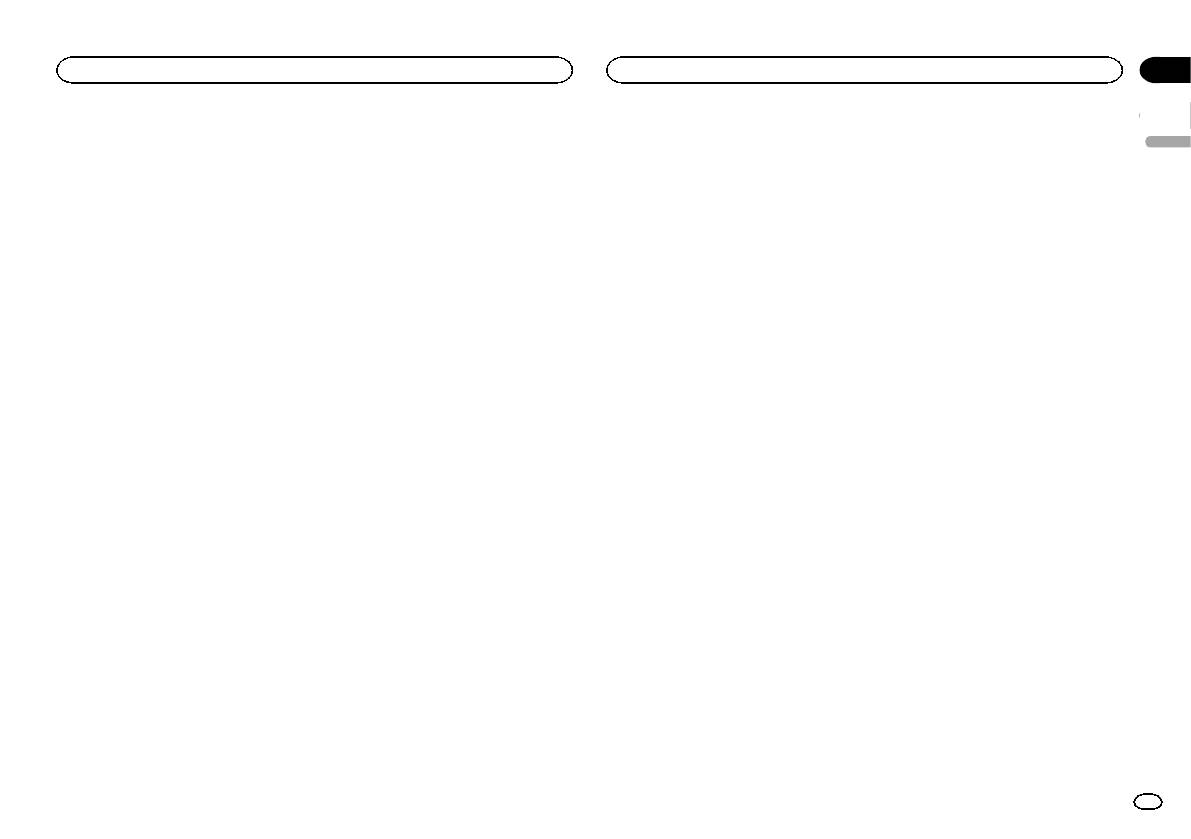
Раздел
Настройки системы
Настройки системы
12
# Параметр Затемнение можно регулировать в
2 Нажмите клавишу настроек системы,
Установка параметров
! В данной настройке параметры выхода
диапазоне от +1 до +48.
чтобы открыть меню системы.
каналов задних громкоговорителей и вы-
Русский
выхода заднего канала и
# Параметр Температура можно регулировать
хода RCA переключаются одновременно.
в диапазоне от +3 до –3.
3 Нажмите Язык системы в меню систе-
усилителя сабвуфера
мы, чтобы выбрать нужный язык.
Примечания
Выход заднего канала этого устройства
Настройка заднего канала RCA
! Использование данной функции во время
(выход на провода заднего громкоговорите-
4 Выберите нужный язык.
движения невозможно.
ля и выход заднего канала RCA) можно ис-
Можно выбрать, использовать ли выход RCA
Русский (русский) — English (английский) —
для сабвуфера или для задних громкогово-
! Настройки Яркость/Контрастность/За-
пользовать для подключения
Français (французский) — Deutsch (немец-
темнение будут разными в зависимости
широкополосного громкоговорителя (Пол-
рителей.
кий) — Español (испанский) — Português
от того, включена или выключена под-
ные) или сабвуфера (Сабвуфер). При выбо-
(португальский) — Italiano (итальянский) —
светка.
ре для настройки выхода заднего канала
1 Выключите источник сигнала.
Nederlands ( нидерландский)
значения Сабвуфер можно подключить про-
См.
Source off клавиша
на стр.6.
# В случае выбора языка, отличного от русско-
вод заднего громкоговорителя непосред-
го, для следующих элементов будет использо-
Выбор языка системы
ственно к сабвуферу без использования
2 Чтобы вернуться в главное меню, на-
ваться английский язык:
вспомогательного усилителя.
жмите клавишу возврата в главное меню.
Можно выбрать один из восьми языков си-
— Информация на дисплее
По умолчанию это устройство настроено на
стемы.
— Языковые настройки для DivX
подключение заднего широкополосного ди-
3 Нажмите клавишу настроек системы,
Если в записи имеется текстовая информа-
намика (Полные).
чтобы открыть меню системы.
ция, например, название главы, имя артиста
или комментарий, на одном из европейских
Настройка
1 Выключите источник сигнала.
4 Нажмите Выход предусилителя в
языков, то она также может отображаться на
демонстрационного режима
См.
Source off клавиша
на стр.6.
меню системы, чтобы переключаться
дисплее данного устройства.
При включении демонстрационного режима
между настройками Сабвуфер и Тыло-
! Можно изменить язык для следующих
вой.
меню:
открывается экран демонстрации функцио-
2 Чтобы вернуться в главное меню, на-
жмите клавишу возврата в главное меню.
— Меню параметров звука
нальных возможностей.
Примечания
См. раздел
Демонстрационный режим
на
— Меню системы
! Эту настройку можно выбрать, если для
— Меню настройки видео
стр.5.
3 Нажмите клавишу настроек системы,
параметра Тыловые АС в меню системы
чтобы открыть меню системы.
— Язык предупреждений
установлено Полные.
1 Чтобы вернуться в главное меню, на-
Некоторые операции с этим устрой-
! Если для параметра Тыловые АС в
жмите клавишу возврата в главное меню.
4 Нажмите Тыловые АС, чтобы выбрать
ством запрещается выполнять во
меню системы установлено Сабвуфер,
выход канала сабвуфера или широкопо-
время движения, или они требуют по-
для Выход предусилителя также уста-
вышенного внимания. В этом случае
2 Нажмите клавишу настроек системы,
лосный громкоговоритель.
навливается Сабвуфер. Эту настройку
чтобы открыть меню системы.
# Если сабвуфер не подключен к выходу задне-
на дисплее появится предупреждение.
нельзя изменить на Тыловой.
го канала, выберите Полные (широкополосный
С помощью этой настройки можно из-
менить язык предупреждений.
3 Нажмите Демо режим в меню систе-
громкоговоритель).
мы, чтобы включить или выключить
# Если сабвуфер не подключен к выходу задне-
! При несовместимости настроек встроен-
Настройка режима
го канала, выберите Сабвуфер (сабвуфер).
ного и выбранного языка возможны иска-
Демо режим.
постоянной прокрутки
жения при выводе текстовых сообщений.
! Вкл. – открывается экран демонстрации
Примечания
! Некоторые символы могут отображаться
функциональных возможностей.
Если для функции постоянной прокрутки ус-
! Даже при изменении настройки звук вы-
! Выкл. – экран демонстрации функцио-
тановлено значение Вкл., то текстовая ин-
неправильно.
водиться не будет, если не включен
нальных возможностей не открывается.
формация будет постоянно прокручиваться
выход канала сабвуфера (см.
Использо-
на дисплее. Установите для этого режима
1 Чтобы вернуться в главное меню, на-
вание выхода канала сабвуфера
на стр.
значение Выкл. для единовременной про-
жмите клавишу возврата в главное меню.
21).
крутки этой информации.
Ru
25
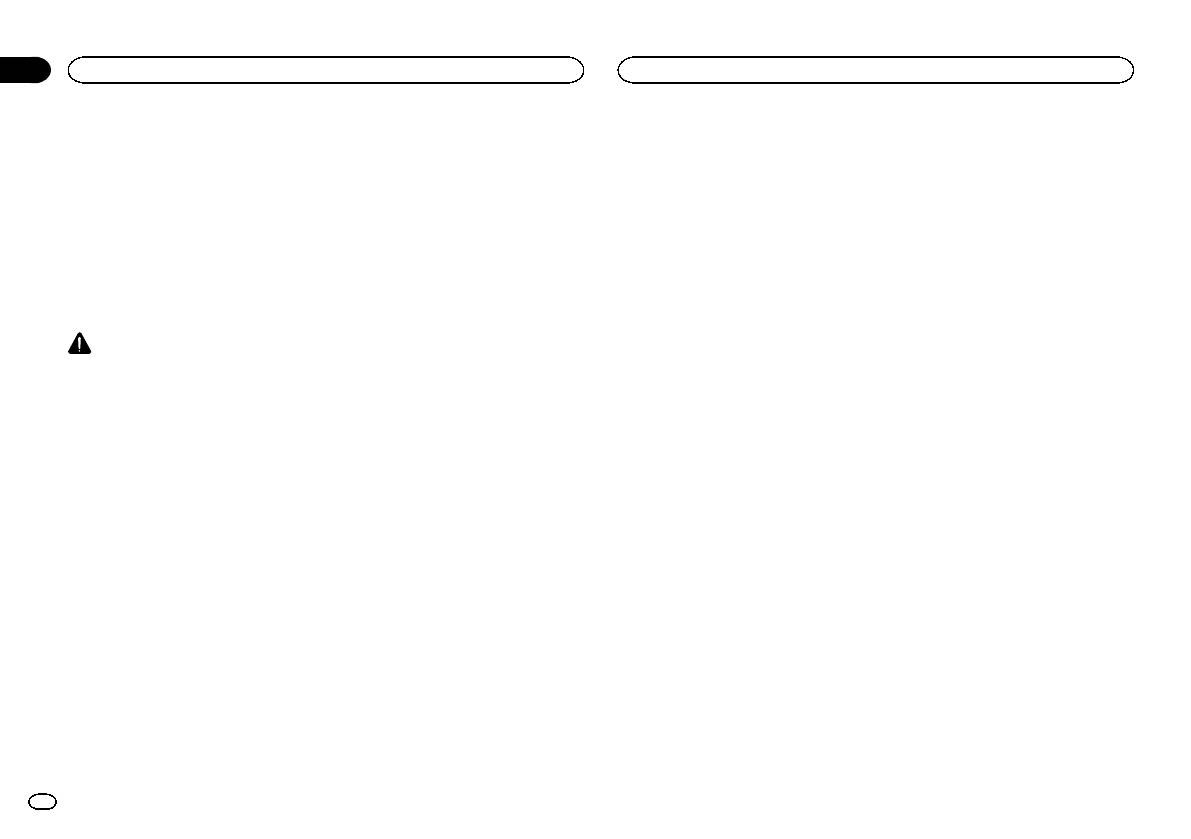
Раздел
12
Настройки системы
Настройки системы
1 Чтобы вернуться в главное меню, на-
! Для выхода из режима просмотра изобра-
3 Коснитесь Формат видео в меню си-
жмите клавишу возврата в главное меню.
жения с камеры заднего обзора и возвра-
стемы, чтобы выбрать формат выходно-
та к дисплею источника сигнала нажмите
го видеосигнала.
2 Нажмите клавишу настроек системы,
и удерживайте MUTE.
NTSC—PAL
чтобы открыть меню системы.
! Нажмите на значок Задний обзор, чтобы
Примечание
показать изображение с камеры заднего
3 Нажмите Пролистывание в меню си-
обзора во время движения. Чтобы выклю-
Переключение формата выходного видео-
стемы, чтобы включить или выключить
чить камеру заднего обзора, нажмите на
сигнала источника возможно только с данно-
режим постоянной прокрутки.
значок еще раз. Подробнее см. в разделе
го устройства.
Выбор источника сигнала
на стр.6.
Настройка камеры заднего
Настройка видеосигнала
1 Чтобы вернуться в главное меню, на-
обзора (задней камеры)
жмите клавишу возврата в главное меню.
Если к данному устройству подключается
аудио-/видеооборудование, выберите нуж-
ВНИМАНИЕ
2 Нажмите клавишу настроек системы,
ную настройку видеосигнала.
Компания Pioneer рекомендует использо-
чтобы открыть меню системы.
! Поскольку по умолчанию для этой функ-
вать камеру, которая выдает зеркальное
ции установлено значение Авто, выбор
изображение. В противном случае изоб-
3 Нажмите Полярность камеры в меню
телевизионного сигнала производится ус-
ражение на экране будет перевернутым.
системы, чтобы выбрать соответствую-
тройством автоматически.
щую настройку.
! Данную функцию можно использовать
Данное устройство оснащено функцией, по-
! Батарея – Если подключен положитель-
только если на вход AV поступает видео-
зволяющей автоматически переключаться
ный провод электропитания, а рычаг пере-
сигнал.
на сигнал с камеры заднего обзора (R.C IN),
ключения передач установлен в
если камера установлена в автомобиле и
положение REVERSE (R)
1 Чтобы вернуться в главное меню, на-
включена передача заднего хода REVERSE
! Земля – Если подключен отрицательный
жмите клавишу возврата в главное меню.
(R).(Более подробную информацию можно
провод электропитания, а рычаг переклю-
получить у Вашего дилера.)
чения передач установлен в положение
2 Нажмите клавишу настроек системы,
REVERSE (R)
чтобы открыть меню системы.
Изображение с камеры заднего обзора
! Выкл. – Если камера заднего обзора не
можно также переключить кнопкой на сен-
подключена к данному устройству
3 Нажмите Настройки Видео сигнала в
сорной панели.
! Настройку для клавиши заднего обзора
меню системы.
Дополнительную информацию см. в разделе
можно также отключить в главном меню.
Отображаются элементы Настройки Видео
Использование изображения с камеры за-
сигнала.
днего обзора
на стр.7.
! AUX – Настройка видеосигнала AUX
Выбор формата видеосигнала
! После настройки параметров камеры за-
! Камера – Настройка видеосигнала каме-
днего обзора установите рычаг переклю-
Выходной формат видео для V OUT можно
ры заднего обзора
чения передач в положение REVERSE
устанавливать NTSC или PAL.
(R) и убедитесь, что на дисплей выводит-
4 Нажимайте c или d для выбора нуж-
ся изображение с камеры заднего обзора.
1 Чтобы вернуться в главное меню, на-
ного видеосигнала.
! Если дисплей ошибочно переключается
жмите клавишу возврата в главное меню.
Авто—PAL—NTSC—PAL-M—PAL-N—
на изображение с камеры заднего обзора
SECAM
(например, при движении вперед), изме-
2 Нажмите клавишу настроек системы,
ните эту настройку.
чтобы открыть меню системы.
26
Ru
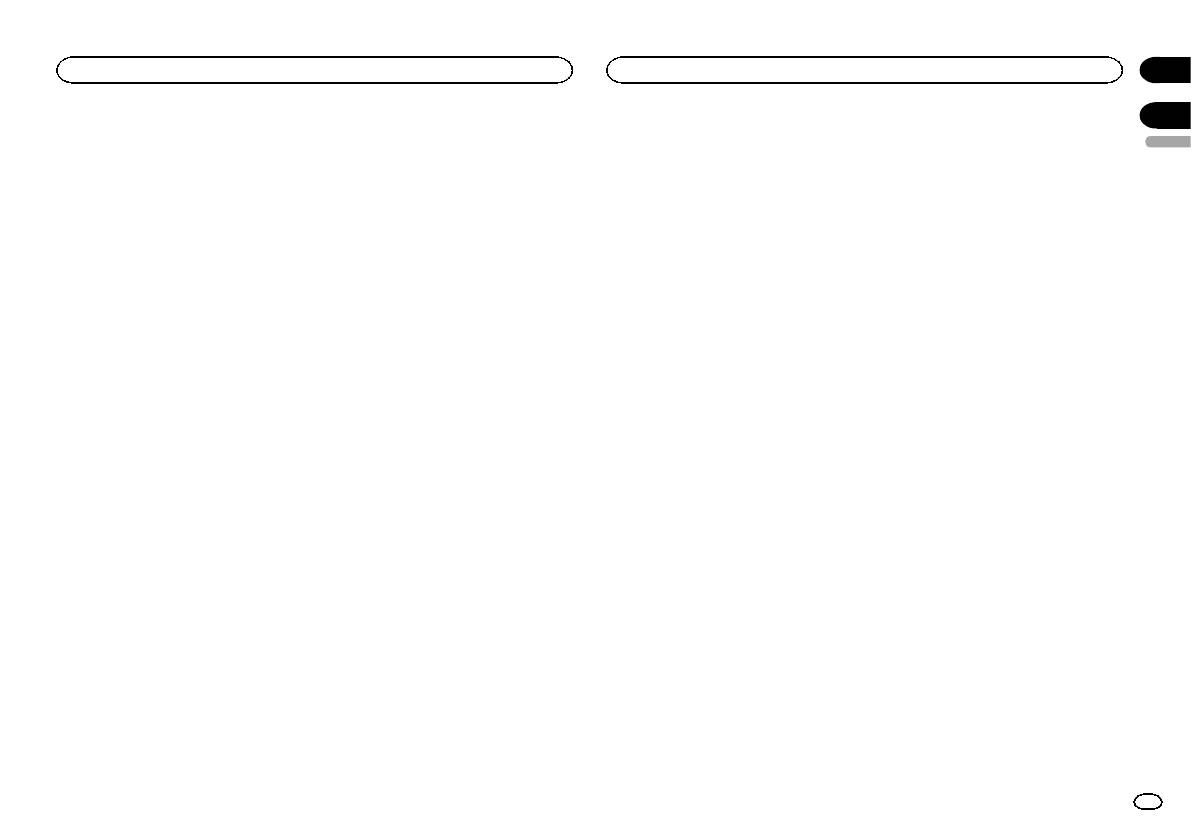
Раздел
Меню Избранное
Меню визуального оформления
13
14
Использование меню
Выбор цвета экранного меню
Русский
Избранное
Цвет экранного меню можно изменять.
1 Выведите на дисплей разделы меню,
1 Чтобы вернуться в главное меню, на-
которые необходимо зарегистрировать.
жмите клавишу возврата в главное меню.
См. раздел
Элементы меню
на стр. 19.
# Предусмотрена возможность настройки меню
2 Нажмите клавишу темы заставки,
за исключением меню Установки ВИДЕО.
чтобы открыть меню тем.
2 Нажмите на значок звездочки в столб-
3 Нажмите Экран.
це меню для нужного меню, чтобы зареги-
стрировать его.
4 Нажмите на значок нужного цвета в
Значок звездочки для выбранного меню
списке.
будет закрашен.
# Чтобы отменить регистрацию, нажмите зна-
чок звездочки в столбце меню еще раз.
Выбор фоновой заставки
экрана
3 Откройте меню “Избранное” и выбе-
рите одно из зарегистрированных меню.
Для каждого источника сигнала можно вы-
См. раздел
Элементы меню
на стр. 19.
брать собственную заставку.
Примечание
1 Чтобы вернуться в главное меню, на-
Можно зарегистрировать до 12 разделов
жмите клавишу возврата в главное меню.
меню.
2 Нажмите клавишу темы заставки,
чтобы открыть меню тем.
3 Нажмите Фон.
4 Выберите нужную настройку.
# Скрытые настройки можно отобразить, пере-
листнув/коснувшись пальцем дисплея.
# Если в устройстве не сохранено файлов
JPEG, фотографию выбрать нельзя. О сохране-
нии файлов JPEG см. в разделе
Захват изобра-
жения в файлах JPEG
на стр. 19.
# Чтобы удалить сохраненное изображение
JPEG, нажмите и удерживайте клавишу, соответ-
ствующую изображению JPEG.
Ru
27
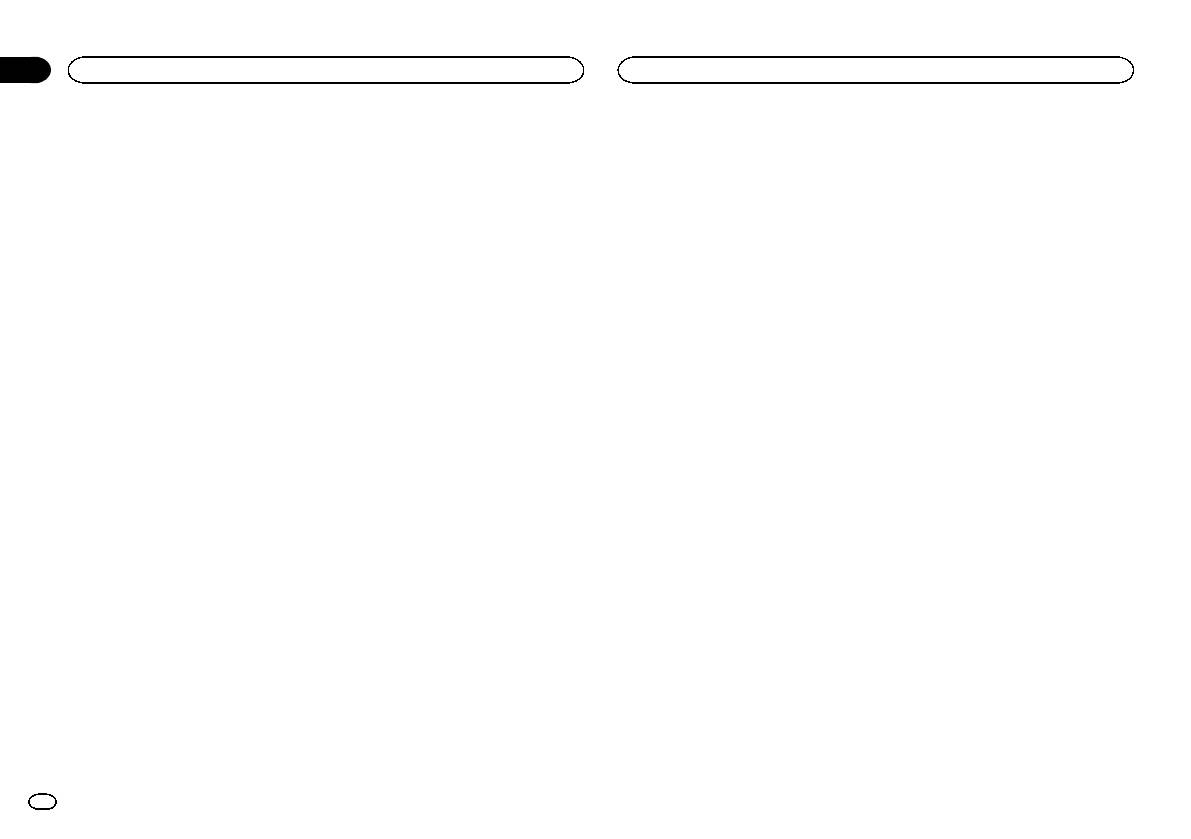
Раздел
15
Другие функции
Другие функции
Регулировка положения
4 Нажмите кнопку главного меню для
Портативный аудио/видеоплеер можно под-
Примечание
завершения четырехточечной настройки.
ключить к данному устройству с помощью
После подключения устройства, либо при
отклика сенсорных панелей
Настроенная позиция сохраняется в памяти.
кабеля с мини-штекером.
необходимости стереть все сохраненные в
(калибровка сенсорной
# Во время сохранения данных о настройке не
! Можно подключить портативный аудио/
памяти настройки или вернуть начальные
панели)
выключайте двигатель.
видеоплеер с помощью четырехконтакт-
(заводские) настройки, запустите двигатель
ного кабеля RCA, оснащенного 3,5 мм
автомобиля или установите ключ зажигания
Если вам кажется, что сенсорные кнопки на
5 Нажмите кнопку главного меню для
штекером (приобретается отдельно). Од-
в положение ACC ON прежде, чем нажать
экране отклонились от нормального положе-
перехода к 16-точечной настройке.
нако, в зависимости от используемого ка-
кнопку RESET.
ния и неправильно реагируют при прикосно-
Появится экран 16-точечной регулировки
беля, может потребоваться поменять
! После подключения устройства
вении, необходимо отрегулировать
сенсорной панели.
местами красный (правый аудиоканал) и
! После удаления всех сохраненных настроек
положения отклика сенсорной панели. Пред-
# Для отмены настройки нажмите и удерживай-
желтый (видео) кабели для правильного
! При восстановлении исходных (заводских)
усмотрено два способа настройки: четырех-
те кнопку главного меню.
воспроизведения аудио- и видеосигна-
настроек
точечная регулировка - прикосновение к
лов.
четырем углам экрана, и 16-точечная регули-
6 Осторожно коснитесь центра значка +
ровка - выполняется точная настройка по
на экране.
% Вставьте мини-штекер стереокабеля в
всему полю экрана.
После того как вы коснетесь всех значков,
гнездо AUX (вспомогательный вход)
! Остановите автомобиль в безопасном
данные о настроенном положении сохраня-
этого устройства.
месте. Не пользуйтесь во время вожде-
ются в памяти.
См. раздел
Подключение шнура питания
на
ния.
# Во время сохранения данных о настройке не
стр. 30.
! При настройке касайтесь экрана осторож-
выключайте двигатель.
но. Слишком сильное нажатие может по-
вредить сенсорную панель. Не
7 Чтобы завершить настройку, нажмите
Перезагрузка
используйте острые предметы, такие как
и удерживайте кнопку главного меню.
микропроцессора
шариковая ручка или механический ка-
рандаш. Они могут повредить экран.
При нажатии кнопки RESET происходит пере-
! Если отрегулировать сенсорную панель
Использование
загрузка микропроцессора и возврат к его
надлежащим образом не удается, обрат-
начальным настройкам, при этом информа-
дополнительного
итесь к местному дилеру компании
ция о закладках не изменяется.
Pioneer.
источника сигнала (AUX)
Микропроцессор следует перезагружать в
К этому устройство можно подключить до-
следующих случаях:
1 Выключите источник сигнала.
полнительное или портативное устройство
! Перед первым использованием этого ус-
См.
Source off клавиша
на стр.6.
(приобретается отдельно).
тройства после установки
! Если устройство работает неправильно
2 Нажмите и удерживайте кнопку глав-
! Если на дисплее появляются странные
Способы подключения
ного меню, чтобы начать калибровку сен-
или неверные сообщения
дополнительных устройств (AUX)
сорной панели.
Откроется экран четырехточечной регули-
К данному устройству можно подключать до-
1 Выключите зажигание.
ровки сенсорной панели. Если одновремен-
полнительные устройства.
но появились две точки, нажмите на обе.
2 Нажмите RESET кончиком карандаша
Кабель с мини-штекером (AUX)
или другим заостренным предметом.
3 По очереди нажмите на стрелки во
При подключении дополнительного устрой-
См. раздел
Описание элементов устройства
всех четырех углах экрана.
ства с помощью кабеля с мини-штекером
на стр.6.
# Для отмены настройки нажмите и удерживай-
те кнопку главного меню.
28
Ru
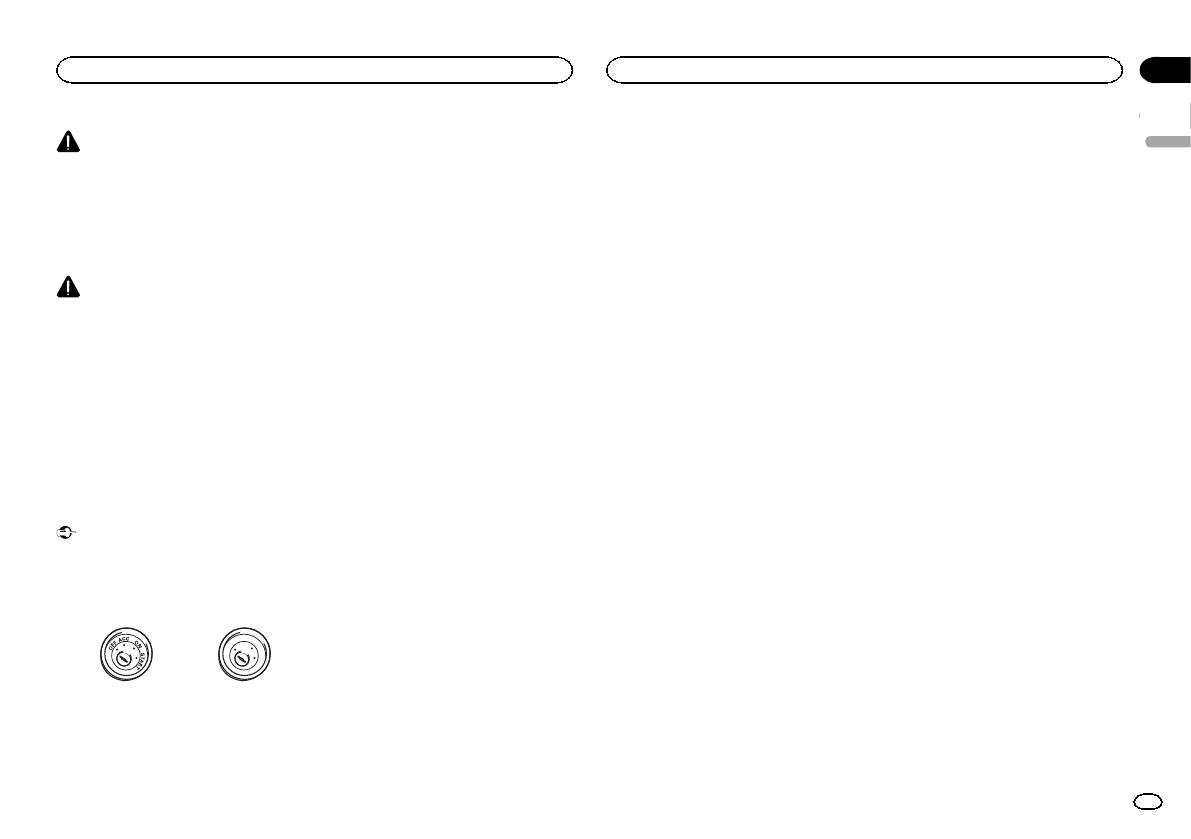
Раздел
Подключение
Подключение
16
— Транспортные средства с 12-вольтовым
! При включении питания устройства упра-
ПРЕДУПРЕЖДЕНИЕ
аккумулятором и заземлением отрица-
вляющий сигнал подается через сине-
Русский
В некоторых странах или штатах просмотр
тельного полюса.
белый провод. Подключите этот провод к
изображений на дисплее в транспортном
— Громкоговорители с 50 Вт (выходная мощ-
клемме пульта управления внешнего уси-
средстве даже пассажирами может быть
ность) иот4 W до 8 W (сопротивление).
лителя мощности или клемме реле упра-
противозаконным. Там, где действуют такие
! Во избежание короткого замыкания, пере-
вления антенны с электроприводом
законодательные акты, они должны соблю-
грева или неисправностей обязательно
(макс. 300 мА 12 В постоянного тока).
даться, и функции DVD данного устройства
соблюдайте следующие указания.
Если автомобиль оборудован встроенной
не должны использоваться.
— Перед установкой отсоедините отрица-
в оконное стекло антенной, подсоедините
тельную клемму аккумулятора.
провод к клемме питания усилителя ан-
— Закрепите провода при помощи зажимов
тенны.
ВНИМАНИЕ
или изоляционной ленты. Для защиты
! Запрещается подсоединять сине-белый
! Запрещается просверливать отверстия в
проводки заизолируйте провода в местах
кабель к клемме питания внешнего усили-
отсеке двигателя для подключения желто-
их соприкосновения с металлическими де-
теля мощности. Также запрещается под-
го провода дисплея к аккумуляторной ба-
талями.
соединять данный провод к клемме
тарее автомобиля. С течением времени
— Разместите все кабели в удалении от под-
питания антенны с электроприводом. В
от вибрации двигателя может нарушится
вижных деталей, таких как рычаг пере-
противном случае может возникнуть утеч-
изоляция провода в точке выхода из пас-
ключения передач и направляющие
ка тока аккумуляторной батареи или иная
сажирского отсека и входа в отсек двига-
сидений.
неисправность.
теля. Особое внимание необходимо
— Разместите все кабели в удалении от на-
! Черный кабель является заземляющим.
уделить креплению провода.
гревающихся деталей, таких как решетка
Заземляющие кабели данного устройства
! Убедитесь, что кабели не касаются дви-
обогревателя.
и других устройств (особенно устройств,
жущихся частей автомобиля, например,
— Запрещается подключать желтый провод
предназначенных для эксплуатации при
рычага переключения передач, стояноч-
дисплея к аккумуляторной батарее авто-
больших токах, таких как усилитель мощ-
ного тормоза или механизма регулировки
мобиля через сверленое отверстие в отсе-
ности) должны монтироваться отдельно.
положения сидения.
ке двигателя.
В противном случае их случайное отсое-
— Изолируйте концы всех не подсоединен-
динение может привести к пожару или не-
Важно
ных кабелей изоляционной лентой.
исправности.
! Данное устройство не может быть устано-
— Не укорачивайте кабели.
влено в транспортном средстве, в кото-
— Никогда не срезайте изоляцию со шнура
ром для ключа зажигания не
питания данного устройства с целью пода-
предусмотрено положение ACC (аксес-
чи питания на другое устройство. Допусти-
суары).
мая нагрузка кабеля по току ограничена.
— Используйте предохранитель с указанны-
F
O
N
O
F
ми параметрами.
S
T
R
A
T
— Запрещается напрямую заземлять отри-
цательный вывод громкоговорителя.
Положение ACC Положение ACC от-
— Запрещается связывать вместе отрица-
сутствует
тельные кабели нескольких громкоговори-
телей.
! Эксплуатация данного устройства в усло-
виях, отличных от описанных ниже, может
привести к пожару или сбою в работе ус-
тройства.
Ru
29
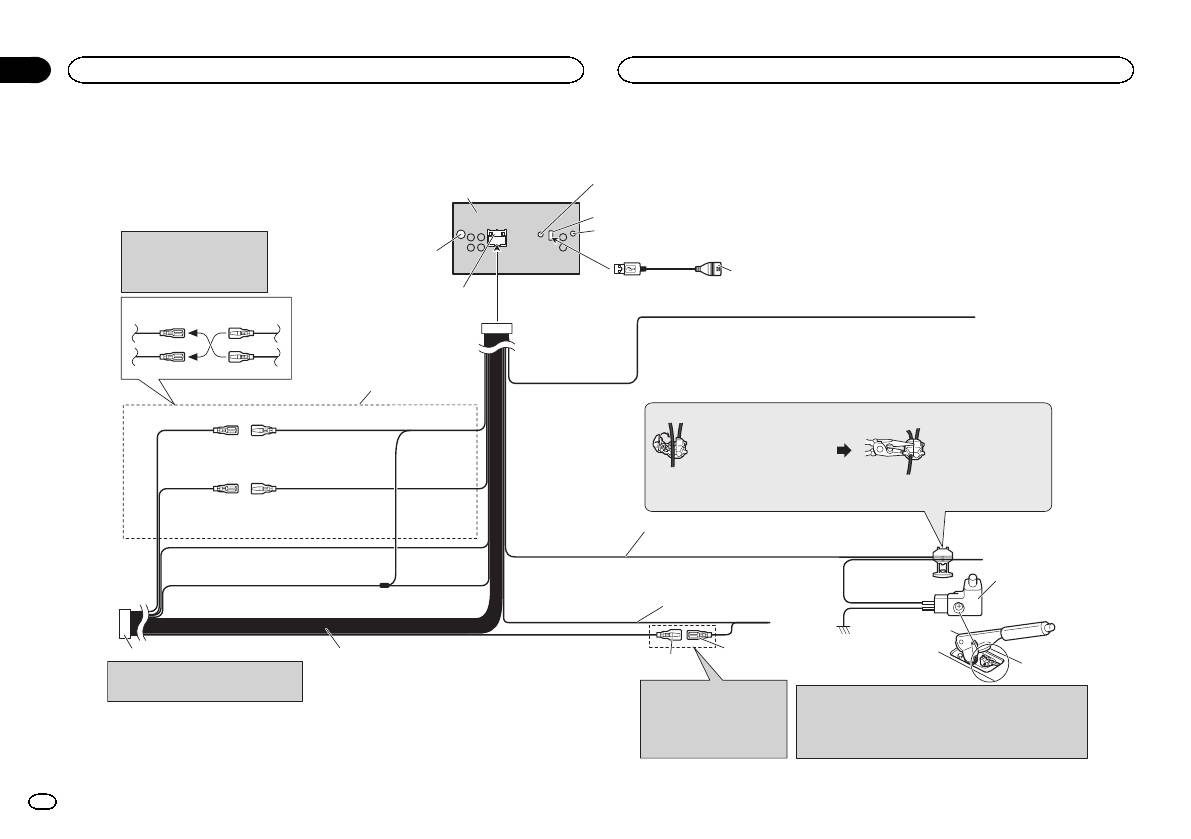
Раздел
16
Подключение
Подключение
Подключение шнура питания
Монтажный дистанционный ввод
Данное устройство
Может быть подключен жестко-смонтированный адаптер дистанционного
управления (продается отдельно).
Вход USB
Гнездо AUX (3,5 ø)
Примечание:
Для подсоединения дополнительного устройства
В зависимости от типа автомобиля
Вход антенны
используйте кабель с мини штекером.
функции 2* и 4* могут быть
различными. В этом случае,
USB-кабель (поставляется с данным устройством)
убедитесь, что 1* подключили к 4* и
Подключите к устройству USB, которое приобретается отдельно.
3* к 2*.
Предохранитель
(10А)
2*
1*
Фиолетовый/белый
Из двух проводов, подключенных к фонарю заднего хода, используйте тот, на котором
изменяется напряжение при переключении рычага коробки передач в положение
REVERSE (R) (Задний ход). Такое подключение позволяет устройству воспринимать, в
каком направлении движется автомобиль: назад или вперед.
4*
3*
Соедините провода одинакового
цвета друг с другом.
Способ подключения
1. Зажмите провод.
2. Плотно обожмите
Желтый (2*)
Желтый (1*)
острогубцами.
Разрывный (или
Подключите к клемме постоянно
вспомогательный)
подающей 12 В.
Примечание:
• Положение переключателя стояночного тормоза зависит от модели автомобиля. За более
подробной информацией, обращайтесь к инструкции по эксплуатации автомобиля или к дилеру.
Красный (4*)
Красный (3*)
Вспомогательный
Подключите к клемме,
(или разрывный)
контролируемой замком зажигания
Светло-зеленый
(12 В пост. ток).
Используется для индикации состояния стояночного тормоза. Эти
провода должны подключаться к стороне питания переключателя
стояночного тормоза.
Оранжевый/белый
Подключить к клемме выключателя освещения.
Синий/белый
Переключатель
Сторона
Подключите к клемме системы контроля
стояночного
Черный (заземление на массу)
электропитания
тормоза
Подключите к чистому, неокрашенному металлическому участку.
усилителя мощности (макс. 300 мА 12 В пост. ток).
Сторона
заземления
Синий/белый (6*)
ISO разъем
Провода динамиков
Синий/белый
Подключите к клемме управления реле
Примечание:
Белый: Передний левый
(5*)
автомобильной антенны (макс. 300 мА 12 В пост. ток).
В некоторых автомобилях ISO разъем может быть
Белый/черный: Передний левый
разделен на два. В этом случае убедитесь, что
подключили оба разъема.
Серый: Передний правый
Расположение штекера разъема
Примечания:
Серый/черный: Передний правый
ISO на различных автомобилях
•
Измените исходные настройки данного устройства (См. Руководство по
Зеленый: Задний левый
или низкочастотный динамик
может отличаться. Если штекер 5
эксплуатации). Низкочастотный динамик данного устройства обеспечивает
Зеленый/черный: Задний левый
или низкочастотный динамик
предназначен для управления
монофонический выходной сигнал.
антенной, подсоедините 5* к 6*. На
Фиолетовый: Задний правый
или низкочастотный динамик
•
Когда используете низкочастотный динамик 70 Вт (2 Ω), убедитесь, что
других автомобилях подключать 5* к
соединились с Фиолетовым и Фиолетовым/черным проводами данного
Фиолетовый/черный: Задний правый
или низкочастотный динамик
6* запрещается.
устройства. Не подсоединяйте ничего к Зеленому и Зеленому/черному проводам.
30
Ru

Раздел
Подключение
Подключение
16
При подключении к усилителю мощности (продается отдельно)
При подключении дисплея
Русский
Задний выход/
Выход
Данное
низкочастотного динамика
Усилитель мощности
устройство
(продается отдельно)
К переднему
выходу
Усилитель мощности
(продается отдельно)
К заднему
выходу
Усилитель мощности
(продается отдельно)
К выходу
Выход заднего
К видео-вводу
Передний
Данное устройство
выход
низкочастот
монитора (V OUT)
ного
Соедините с кабелями RCA
динамика
(продаются отдельно)
Выберите кабель согласно настройке
Синий/белый
предварительного выхода.
Подключите к клемме системы
контроля усилителя мощности
Дисплей с входными разъемами
(макс. 300 мА 12 В пост. ток).
типа RCA (продается отдельно)
Система дистанционного
Задний видеовыход данного устройства слу-
управления
жит для подключения дисплея, предназна-
Синий/белый (6*)
Синий/белый (5*)
Подключите к клемме управления
ченного для просмотра DVD ит.п.
реле автомобильной антенны
пассажирами на задних сиденьях.
(макс. 300 мА 12 В пост. ток).
Расположение штекера разъема ISO на различных
ПРЕДУПРЕЖДЕНИЕ
автомобилях может отличаться.
Левый Правый
Если штекер 5 предназначен для управления
Запрещается устанавливать задний дисплей
антенной, подсоедините 5* к 6*. На других
в местах, где он может быть виден водителю
автомобилях подключать 5* к 6* запрещается.
во время движения.
Низкочастотный
Низкочастотный
динамик
динамик
Задний
Задний
динамик
динамик
Передний
Передний
Выполните данные подключения, когда
динамик
динамик
используется усилитель, который не
входит в состав обязательного
оборудования.
Ru
31
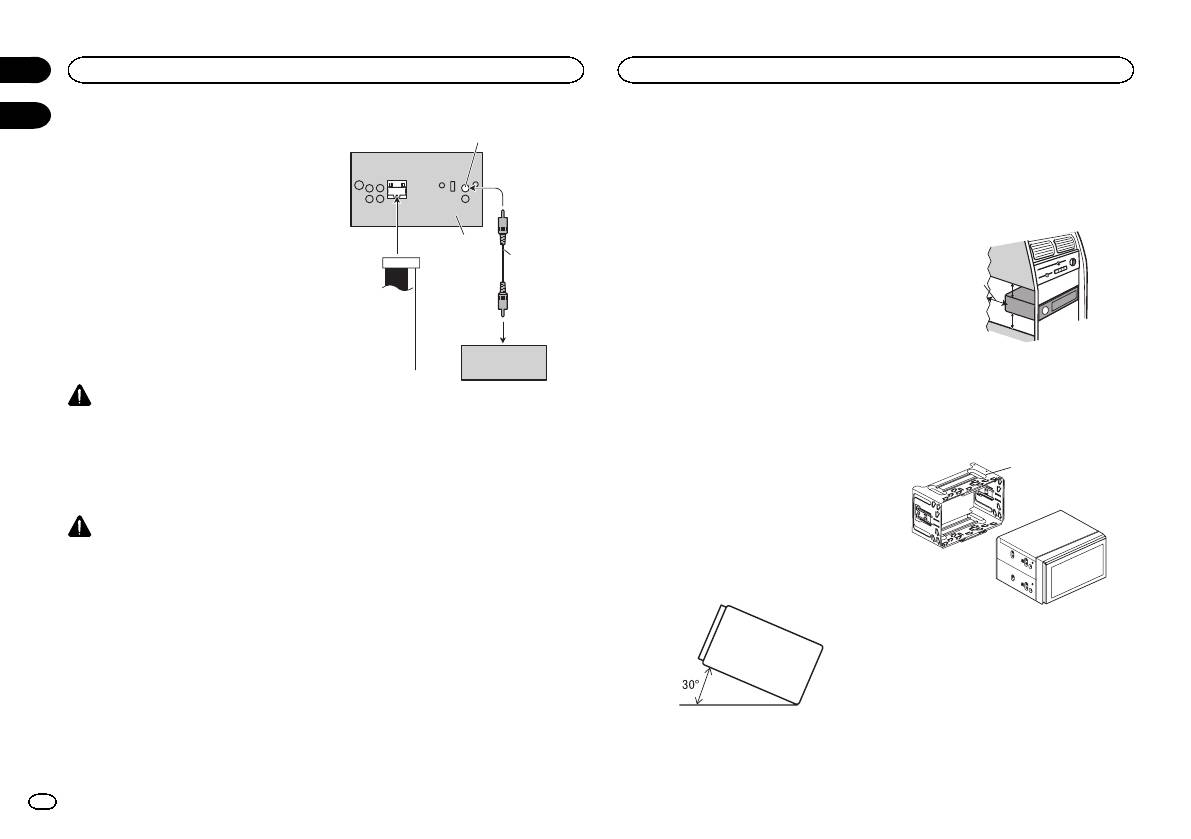
При подключении камеры
заднего обзора
Когда рычаг переключения передач находит-
ся в положении заднего хода (R), экран авто-
матически переключается на изображение с
камеры заднего обзора. В меню системы не-
обходимо выбрать правильные настройки
Полярность камеры. Подробнее о настрой-
RCA кабель
(продается
ках см. в разделе
Настройка камеры заднего
отдельно)
обзора (задней камеры)
на стр. 26.
Переключить на изображение с камеры
К видео выход
можно также с помощью сенсорной клавиши.
Подробную информацию см. в разделе
Ис-
пользование изображения с камеры заднего
обзора
на стр.7.
Камера заднего обзора
(продается отдельно)
Фиолетовый/белый
Из двух проводов,
ПРЕДУПРЕЖДЕНИЕ
подключенных к фонарю
заднего хода, используйте тот,
ИСПОЛЬЗОВАТЬ ВХОД ТОЛЬКО ДЛЯ
на котором изменяется
КАМЕР ЗАДНЕГО ОБЗОРА, ПЕРЕДАЮ-
напряжение при
ЩИХ ЗЕРКАЛЬНОЕ ИЗОБРАЖЕНИЕ. В
переключении рычага коробки
передач в положение REVERSE
ПРОТИВНОМ СЛУЧАЕ ВОЗМОЖНО ПОЛУ-
(R) (Задний ход). Такое
ЧЕНИЕ ТРАВМЫ ИЛИ ПОВРЕЖДЕНИЕ
подключение позволяет
устройству воспринимать, в
ОБОРУДОВАНИЯ.
каком направлении движется
автомобиль: назад или вперед.
ВНИМАНИЕ
! Необходимо использовать камеру, пе-
редающую зеркальное изображение.
! Изображение с камеры может быть зер-
кальным.
! Камера заднего обзора позволяет сле-
дить за прицепом, а также контролиро-
вать положение автомобиля при парковке
задним ходом. Запрещается использова-
ние камеры в развлекательных целях.
! Объекты, видимые на дисплее, могут
фактически быть ближе или дальше, чем
кажется.
у
Вход камеры заднего обзора (R.C IN)
Примечания
! При установке необходимо обеспечить
! Перед окончательной установкой про-
эффективный отвод тепла, оставив до-
верьте все соединения и системы.
статочное пространство за задней пане-
! Не используйте детали, не разрешенные
лью и закрепив свободные кабели так,
производителем к использованию, по-
чтобы они не закрывали вентиляционные
скольку это может стать причиной неис-
отверстия.
правностей.
Данное устройство
! Уточните у дилера компании, требует ли
установка сверления отверстий или вне-
сения иных изменений в конструкцию ав-
томобиля.
! Не устанавливайте данное устройство в
местах, где оно может:
— помешать управлению автомобилем.
— травмировать пассажира при внезапной
остановке автомобиля.
! Не устанавливайте дисплей в местах, где
он может (i) закрывать обзор водителю,
(ii) препятствовать нормальной работе си-
стем автомобиля или устройств обеспе-
чения безопасности, таких как подушки
безопасности, кнопки аварийной сигнали-
зации, или (iii) создавать водителю поме-
хи при управлении автомобилем.
! Перегрев полупроводникового лазера
приведет к его выходу из строя. Разме-
стите все кабели в удалении от нагреваю-
щихся деталей, таких как решетка
обогревателя.
! Оптимальной является установка устрой-
ства под углом менее 30°.
5cmcm
Раздел
16
Подключение
Установка
17
Оставить
просторное
5 см
место
5 см
Перед установкой данного
устройства
% Снимите кронштейн.
1
1 Кронштейн
(входит в комплект поставки)
32
Ru
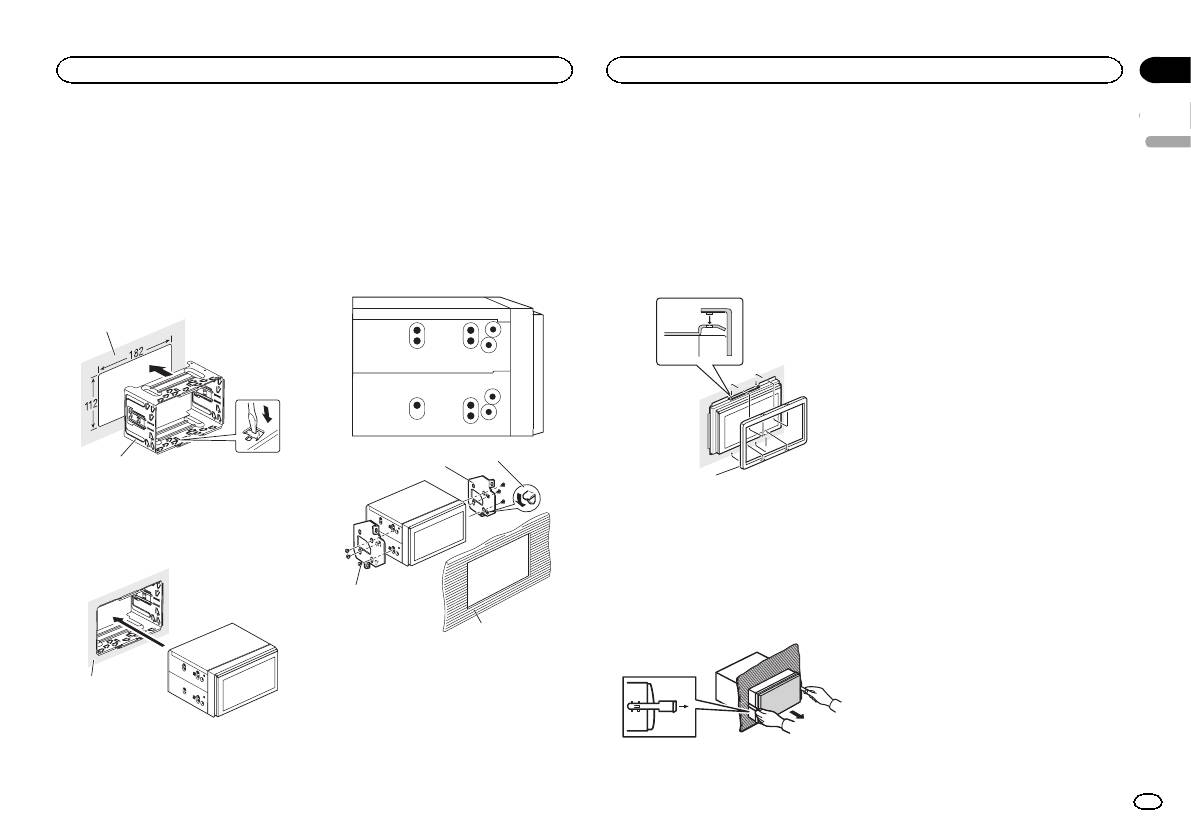
Установка с кронштейном
1 Установите кронштейн на приборную
панель.
После установки кронштейна на приборную
панель выберите подходящие фиксаторы,
исходя из толщины материала приборной
панели, и подогните их.(С помощью верхних
и нижних фиксаторов закрепите данное ус-
тройство как можно надежнее. Для надеж-
ной фиксации устройства необходимо
подогнуть фиксаторы на 90 градусов.)
1
2
Установка с помощью
Примечание
В некоторых автомобилях между данным ус-
резьбовых отверстий на
тройством и приборной панелью может об-
боковых панелях устройства
разоваться зазор. Чтобы заполнить зазор,
используйте рамку, входящую в комплект по-
% Крепление устройства на заводской
ставки.
установочный кронштейн.
Расположите устройство таким образом,
чтобы его резьбовые отверстия совпадали с
Демонтаж устройства
резьбовыми отверстиями кронштейна, иза-
тяните по три винта на каждой стороне.
1 Снимите рамку.
2
1
1 Приборная панель
2 Кронштейн
(входит в комплект поставки)
2 Установите устройство.
3
4
1 Подогните зажим, если он мешает уста-
новке.
1
2 Заводской установочный кронштейн
3 Используйте винты либо с круглыми (5 мм
×8мм), либо с плоскими головками (5 мм
×9мм), в зависимости от формы отвер-
1 Приборная панель
стий под винты кронштейна.
4 Приборная панель или консоль
1
Раздел
Установка
Установка
17
Русский
1 Декоративная рамка
! Снятие передней панели облегчает до-
ступ к декоративной рамке.
2 Вставьте прилагаемые экстракторы с
обеих сторон устройства до щелчка.
3 Вытяните устройство из приборной
панели автомобиля.
Ru
33
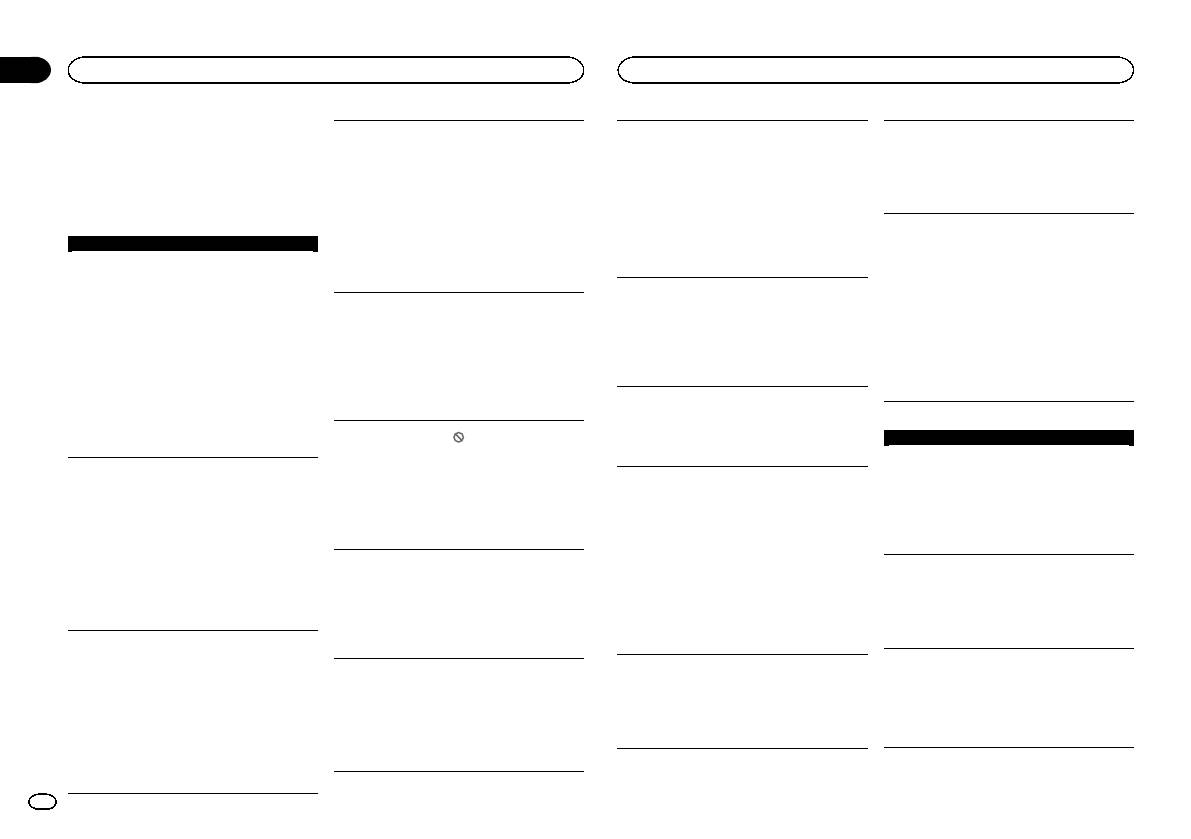
Приложение
Дополнительная информация
Дополнительная информация
Устранение неисправностей
Нет звука.
Пропуски в воспроизведении изображения и
Вложенные папки не воспроизводятся.
Уровень громкости не увеличивается.
звука.
Выбран режим повторного воспроизведения
Симптомы выделены жирным шрифтом;
Неправильно подключены кабели.
Устройство плохо закреплено.
папки.
причины показаны обычным шрифтом без
Правильно подключите кабели.
Закрепите устройство должным образом.
Выберите диапазон повторного
отступа. Способы устранения показаны обы-
чным шрифтом с отступом.
Устройство в режиме воспроизведения непод-
Размер файла и скорость передачи данных пре-
воспроизведения еще раз.
вижных изображений, замедленного или пока-
вышают рекомендованные.
дрового воспроизведения.
Создайте файл DivX, соответствующий
Диапазон повторного воспроизведения само-
Общие
Нет звука при воспроизведении неподвижных
рекомендованному размеру и скорости
произвольно меняется.
Питание не включается.
изображений, замедленном или покадровом
передачи данных.
Во время повторного воспроизведения была вы-
Устройство не работает.
воспроизведении.
брана другая папка.
Неправильный формат изображения, изобра-
Выберите диапазон повторного
Неправильно подключены кабели и разъемы.
Изображение отсутствует.
жение растянуто.
воспроизведения еще раз.
Проверьте еще раз правильность всех
соединений.
Не подключен кабель стояночного тормоза.
Для дисплея выбран неправильный формат из-
Во время повторного воспроизведения файла
Подключите кабель стояночного тормоза и
ображения.
использовалась функция поиска дорожки или ус-
Перегорел предохранитель.
включите стояночный тормоз.
Выберите правильное значение для своего
коренной перемотки вперед/назад.
Устраните причину и замените
дисплея.(стр. 22)
Выберите диапазон повторного
предохранитель. Устанавливайте
Не включен стояночный тормоз.
Подключите кабель стояночного тормоза и
воспроизведения еще раз.
предохранитель требуемого номинала.
включите стояночный тормоз.
При переключении ключа зажигания в поло-
Шум и/или другие факторы вызывают сбои в ра-
жение ON (или ACC) слышен звук привода.
боте встроенного микропроцессора.
Отображается значок
, и воспроизведение
Устройство проверяет, загружен ли диск.
DVD
Нажмите RESET.(стр. 28)
не начинается.
Это не является неисправностью.
Воспроизведение не начинается.
Не работает управление с помощью пульта
Данная операция запрещена для этого диска.
Код региона на вставленном диске отличается от
дистанционного управления.
Операция невозможна.
Отсутствует изображение на дисплее.
Невозможно использовать кнопки сенсорной
кода региона данного устройства.
Устройство работает неправильно даже при
Данная операция не совместима со структурой
панели.
Вставьте диск с кодом региона,
нажатии соответствующих кнопок на пульте
этого диска.
совпадающим с кодом региона данного
дистанционного управления.
Операция невозможна.
Камера заднего обзора не подключена.
устройства.
Подключите камеру.
Недостаточный заряд батарейки.
Вставьте новую батарейку.
Изображение останавливается (включается
Выбрана неправильная настройка для Поляр-
Выводится сообщение о блокировке доступа,
пауза), и устройство не функционирует.
ность камеры.
Отдельные операции недоступны при работе с
и воспроизведение не начинается.
Во время воспроизведения произошел сбой счи-
Нажмите кнопку главного меню, чтобы
некоторыми дисками.
Активирована функция блокировки доступа.
Попробуйте те же операции на другом диске.
тывания данных.
вернуться к дисплею источника сигнала, а
Отключите блокировку доступа или измените
Остановите, а затем вновь включите
затем выберите правильную настройку для
ее уровень.(стр. 23)
воспроизведение.
Полярность камеры.(стр. 26)
Воспроизведение не начинается.
Диск загрязнен.
Невозможно отменить блокировку доступа.
Нет звука.
При изменении дисплея отображается Нет
Очистите диск.
Неправильный код.
Уровень громкости слишком низкий.
xxxx (например, Нет названия).
Диски данного типа не воспроизводятся данным
Введите правильный код.(стр. 23)
Низкий уровень громкости.
Текстовая информация отсутствует.
устройством.
Вы забыли код.
Отрегулируйте уровень громкости.
Переключите дисплей или включите
Проверьте тип диска.
воспроизведение другой дорожки/файла.
Нажмите RESET.(стр. 28)
Включен аттенюатор.
Диск не поддерживается данной видеосистемой.
Отключите аттенюатор.
Установите диск, поддерживаемый
видеосистемой.
34
Ru
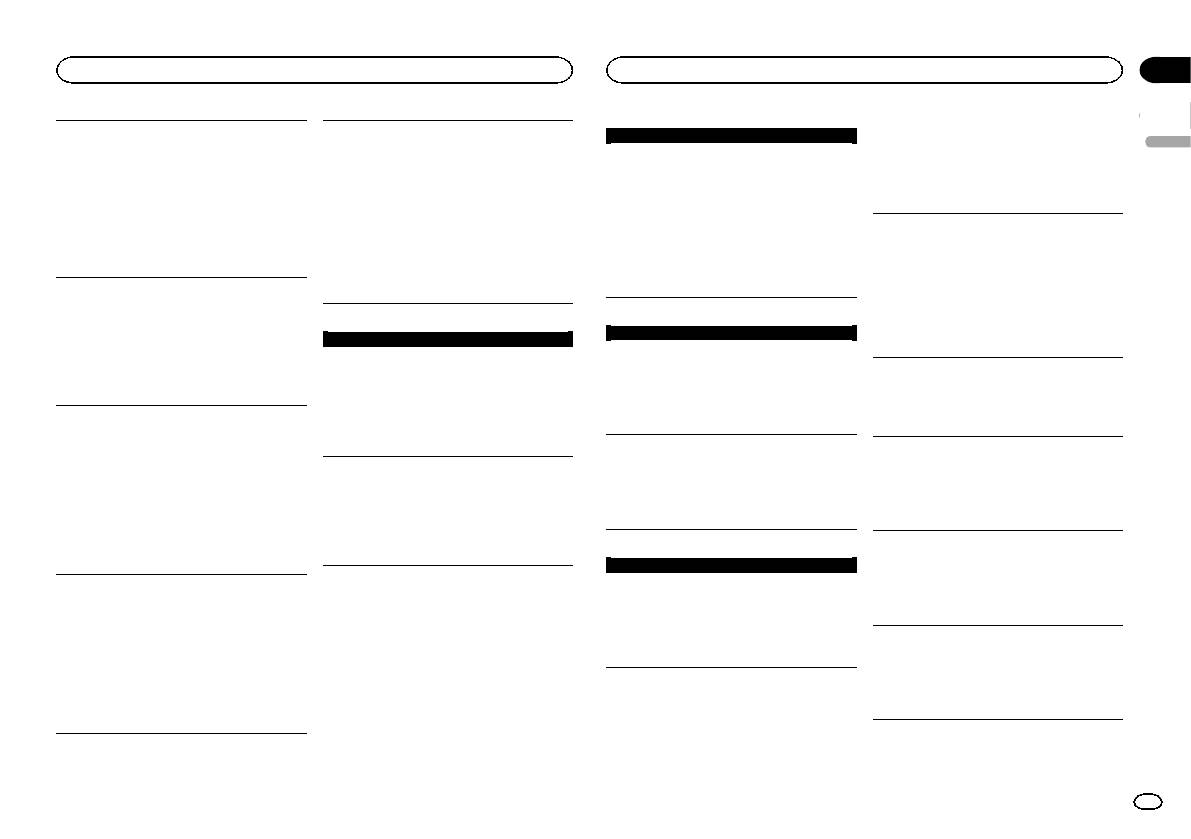
Приложение
Дополнительная информация
Дополнительная информация
Невозможно переключить язык звукового
Изображение при воспроизведении
Общие
Диск загружен верхней стороной вниз.
сопровождения (и язык субтитров).
чрезвычайно нечеткое/искаженное и темное.
Убедитесь, что диск установлен правильно.
Русский
Ошибка усилителя
Воспроизводимый DVD не содержит звукового
Некоторые диски содержат сигнал для предот-
Электрическая или механическая неисправ-
Устройство не работает или неправильно под-
сопровождения на разных языках.
вращения копирования.
ность.
соединен громкоговоритель; сработала цепь за-
Невозможно выбрать язык звукового
Поскольку данное устройство поддерживает
Нажмите RESET.(стр. 28)
щиты.
сопровождения, не содержащийся на диске.
функцию защиты от аналогового
Проверьте, подключен ли громкоговоритель.
Переключение возможно только для парамет-
копирования, то при воспроизведении дисков
Нет диска
Если сообщение не исчезает даже после
ров, указанных в меню диска.
с такой защитой на некоторых дисплеях
выключения/выключения зажигания,
Диски такого типа не воспроизводятся данным
Переключите язык через меню диска.
возможно появление на изображении
свяжитесь с дилерским центром или
устройством.
горизонтальных полос или других помех. Это
авторизованным сервисным центром Pioneer.
Установите диск, совместимый с данным
Нет субтитров.
не является неисправностью.
устройством.
Воспроизводимый DVD не содержит субтитров.
На диске отсутствуют файлы, которые можно
Невозможно отобразить субтитры, если они
Тюнер
воспроизвести.
не записаны на диске.
Video CD
Замените диск.
Переключение возможно только для парамет-
Нет данных
Невозможно открыть меню PBC (контроля
ров, указанных в меню диска.
воспроизведения).
Устройство не может получить информацию об
Защита
Переключите язык через меню диска.
имени исполнителя/названии композиции.
Воспроизводимый диск Video CD не поддержи-
Все файлы на диске защищены технологией
Переместитесь в другое местоположение с
вает функции PBC.
DRM.
Не выполняется воспроизведение с настрой-
более устойчивым приемом.
Данная операция недоступна для дисков
Замените диск.
ками языка звукового сопровождения и суб-
Video CD, не имеющих функции PBC.
титров, выбранными в меню Установки
Нет данных
Пропущ.
ВИДЕО.
Повторное воспроизведение, поиск дорожки
Это устройство не получает название программы
Диск содержит файлы, защищенные техноло-
Воспроизводимый DVD не содержит звукового
и поиск по времени невозможны.
услуг.
гией DRM.
сопровождения или субтитров на выбранном
Переместитесь в другое местоположение с
Воспроизводимый диск Video CD поддерживает
Выберите аудиофайл, не закодированный
языке.
более устойчивым приемом.
функцию PBC.
Windows Mediaä DRM 9/10.
Невозможно выбрать язык звукового
Данная операция недоступна для дисков
сопровождения, если он не содержится на
Video CD, поддерживающих функцию PBC.
ТЕМП
диске.
DVD
Температура устройства выходит за пределы
нормального рабочего диапазона.
Невозможно переключить ракурс.
Диск другого региона
Сообщения об ошибках
Подождите, пока температура устройства
Воспроизводимый DVD не содержит сцен с не-
Код региона на диске отличается от кода региона
опустится до допустимого уровня.
сколькими ракурсами.
Прежде чем обратиться к торговому пред-
устройства.
Невозможно переключить ракурс, если DVD
ставителю или в ближайший сервисный
Установите DVD-диск с соответствующим
Данная лицензия истекла.
не содержит сцен, снятых с разных ракурсов.
центр Pioneer, обязательно запомните сооб-
кодом региона.
Количество воспроизведений для видео по за-
щение об ошибке.
Вы пытаетесь переключить ракурс в сцене, не
просу (VOD) формата DivX, находящегося на за-
Сообщения об ошибках выделены жирным
Error-02-XX/FF-FF
содержащей дополнительных ракурсов.
груженном в устройство диске, исчерпано.
шрифтом; причины показаны обычным
Переключайте ракурсы при просмотре сцен,
Диск загрязнен.
Выберите файл допустимого типа.
шрифтом без отступа. Способы устранения
записанных в разных ракурсах.
Очистите диск.
показаны обычным шрифтом с отступом.
Диск поцарапан.
Замените диск.
Ru
35
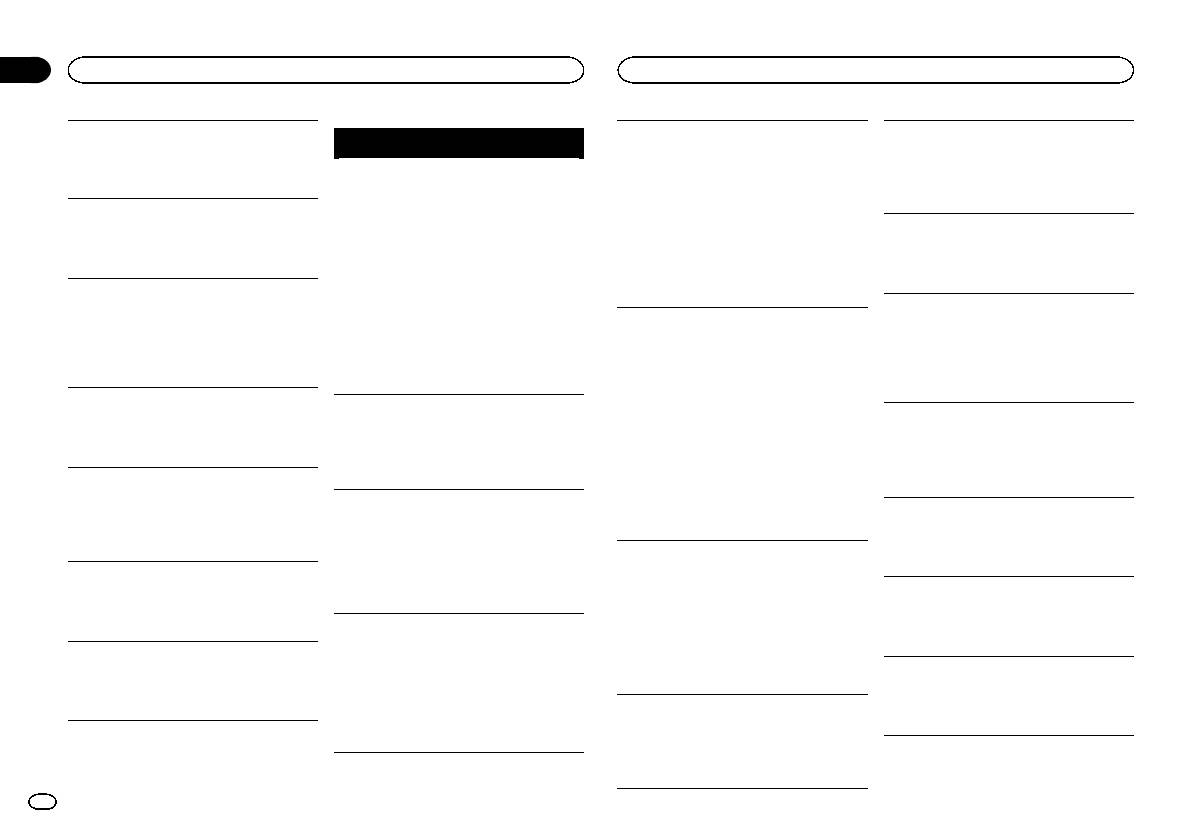
Приложение
Дополнительная информация
Дополнительная информация
Видеоразрешение не поддерживается
Внешнее запоминающее устройство
Нет USB устройства
Видеоразрешение не поддерживается
Загружен диск с файлом формата DivX/MPEG-1/
(USB)
Подключенное устройство USB не поддержи-
Установлено внешнее запоминающее устрой-
MPEG-2/MPEG-4 высокого разрешения.
Воспр. невозможно
вается данным устройством.
ство с файлом формата DivX/MPEG-1/MPEG-2/
Выберите файл допустимого типа.
Подключите портативный аудиоплеер или
MPEG-4 высокого разрешения.
Данное устройство не поддерживает воспроиз-
запоминающее устройство USB,
Выберите файл допустимого типа.
ведение файлов такого типа.
Ошибка записи на флеш
совместимое с запоминающими
Выберите файл допустимого типа.
Флэш-память устройства, используемая для вре-
устройствами класса USB Mass Storage.
Ошибка записи на флеш
Композиции отсутствуют.
менного хранения информации, заполнена.
Устройство USB не отформатировано в FAT12,
Флэш-память устройства, используемая для вре-
Перенесите аудиофайлы в портативный
Выберите файл допустимого типа.
FAT16 или FAT32.
менного хранения информации, заполнена.
аудиоплеер/запоминающее устройство USB
Устройство USB должно быть
Выберите файл допустимого типа.
и подключите его.
Нет авторизации для воспроизведения DivX с
отформатировано в FAT12, FAT16 или FAT32.
защитой
На подключенном запоминающем устройстве
Нет авторизации для воспроизведения DivX с
USB включена функция защиты от копирования.
Регистрационный код DivX не авторизирован по-
Проверьте USB
защитой
Отключите функцию защиты от копирования
ставщиком DivX VOD.
Короткое замыкание на разъеме USB или в кабе-
Регистрационный код DivX не авторизирован по-
в соответствии с инструкцией по
Зарегистрируйте данное устройство у
ле USB.
ставщиком DivX VOD.
эксплуатации запоминающего устройства
поставщика содержимого VOD формата DivX.
Убедитесь, что разъем USB или кабель USB
Зарегистрируйте данное устройство у
USB.
не защемлен и не поврежден.
поставщика содержимого VOD формата DivX.
Воспр. невозможно
Формат
Подключенное запоминающее устройство USB
Данное устройство не поддерживает воспроиз-
потребляет больше максимально допустимой
Формат
Иногда происходит задержка между началом
ведение файлов такого типа.
силы тока.
Иногда происходит задержка между началом
воспроизведения и появлением звука.
Выберите файл допустимого типа.
Отключите портативный аудиоплеер/
воспроизведения и появлением звука.
Звук появится после того как с дисплея
запоминающее устройство USB ине
Звук появится после того как с дисплея
исчезнет сообщение.
Формат
используйте его. Поверните ключ зажигания
исчезнет сообщение.
в положение OFF, затем в положение ACC
Иногда происходит задержка между началом
Пропущ.
или ON, и подключите портативный
воспроизведения и появлением звука.
Видеоформат не поддерживается
Подключенный портативный аудиоплеер/запо-
аудиоплеер/запоминающее устройство USB.
Звук появится после того как с дисплея
Частота кадров файла DivX превышает 30 кад-
минающее устройство USB содержит файлы
исчезнет сообщение.
ров/с.
формата WMA, защищенные технологией
Error-02-9X/-DX
Выберите файл допустимого типа.
Windows Mediaä DRM 9/10.
Видеоформат не поддерживается
Сбой связи.
Выберите аудиофайл, не закодированный
Выполните одну из следующих операций.
Частота кадров файла DivX превышает 30 кад-
Аудиоформат не поддерживается
Windows Mediaä DRM 9/10.
–Выключите и вновь включите зажигание.
ров/с.
Данное устройство не поддерживает файлы та-
–Отключите портативный аудиоплеер/
Выберите файл допустимого типа.
Защита
кого типа.
запоминающее устройство USB.
Выберите файл допустимого типа.
Все файлы на подключенном портативном ауди-
–Выберите другой источник сигнала.
Аудиоформат не поддерживается
оплеере/запоминающем устройстве USB защи-
Затем вновь подключите портативный
Данное устройство не поддерживает файлы та-
База данных не была создана.
щены технологией Windows Media DRM 9/10.
аудиоплеер/запоминающее устройство USB.
кого типа.
Перенесите на портативный аудиоплеер/
Режим был изменен на видео или JPEG во
Выберите файл допустимого типа.
запоминающее устройство USB аудиофайлы,
Данная лицензия истекла.
время создания базы данных.
не защищенные технологией Windows Media
Создайте базу данных еще раз.(стр. 17)
Подключенное внешнее запоминающее устрой-
DRM 9/10, и подключите его.
ство содержит данные VOD формата DivX, срок
действия которых истек.
Выберите файл допустимого типа.
36
Ru
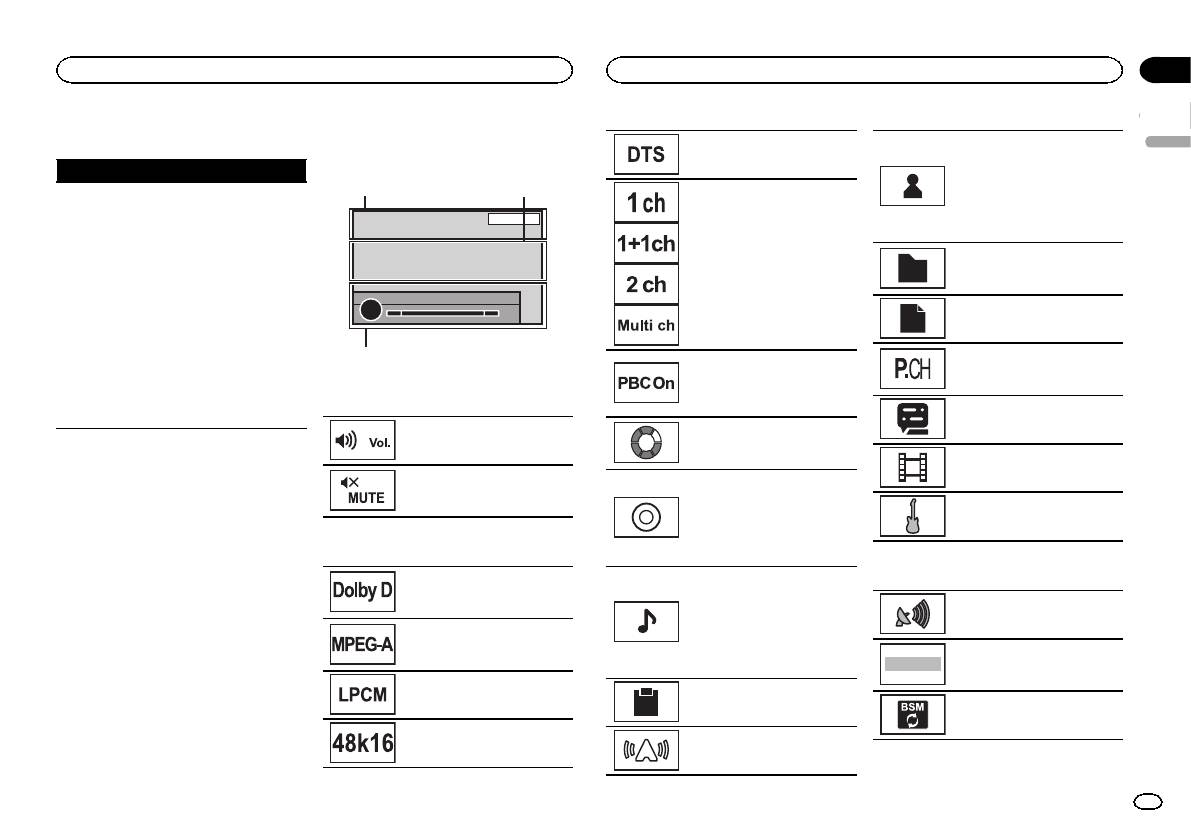
Приложение
Дополнительная информация
Дополнительная информация
Значение сообщений
Список индикаторов
Показывает имя исполнителя,
Указывает, что используется
Русский
если принимается соответ-
цифровой формат DTS.
Сообщение Значение
ствующий тег.
Поле 1 Поле 2
Показывает имя исполнителя
Компания
текущей композиции при вос-
Pioneer ре-
произведении файлов MP3/
комендует
WMA/AAC/WAV.
использо-
вать камеру,
Показывает название текущей
которая вы-
Показывает аудиоканал.
папки, содержащей файлы
дает зер-
MP3/WMA/AAC.
Изображение может быть
кальное из-
зеркальным.
ображение.
Показывает название текущего
В против-
файла MP3/WMA/AAC.
ном случае
изображе-
Поле 3
Показывает номер предвари-
Указывает, что воспроизводит-
ние на экра-
тельной настройки текущей ра-
ся диск с включенной функ-
не будет
диостанции.
Поле 1
цией PBC (контроль
переверну-
воспроизведения).
тым.
Показывает номер текущей
Показывает, что громкость
Показывает, что устройство на-
главы.
была настроена.
ходится в процессе обработки
данных (например, поиск).
Показывает номер текущего
Показывает, что включена
Показывает информацию об
раздела.
функция временного отключе-
альбоме при получении ин-
ния звука.
формации по тегам.
Показывает жанр текущей до-
Показывает название альбома
рожки/композиции.
для текущей композиции для
Поле 2
файлов MP3/WMA/AAC/WAV.
Поле 3
Указывает, что используется
Показывает название компози-
цифровой формат Dolby Digi-
ции, если принимается соот-
tal.
ветствующий тег.
Показывает, что принимается
Показывает название текущей
радиосигнал.
Указывает, что используется
композиции при воспроизведе-
цифровой формат MPEG
нии файлов MP3/WMA/AAC/
Указывает на то, что вещание
Audio.
WA V.
STEREO
на выбранной частоте ведется
в стереорежиме.
Указывает, что используется
Показывает текущий коммен-
цифровой формат Linear PCM.
тарий.
Коснитесь, чтобы включить
функцию BSM.
Указывает частоту дискретиза-
Показывает название текущей
ции.
радиостанции.
Ru
37
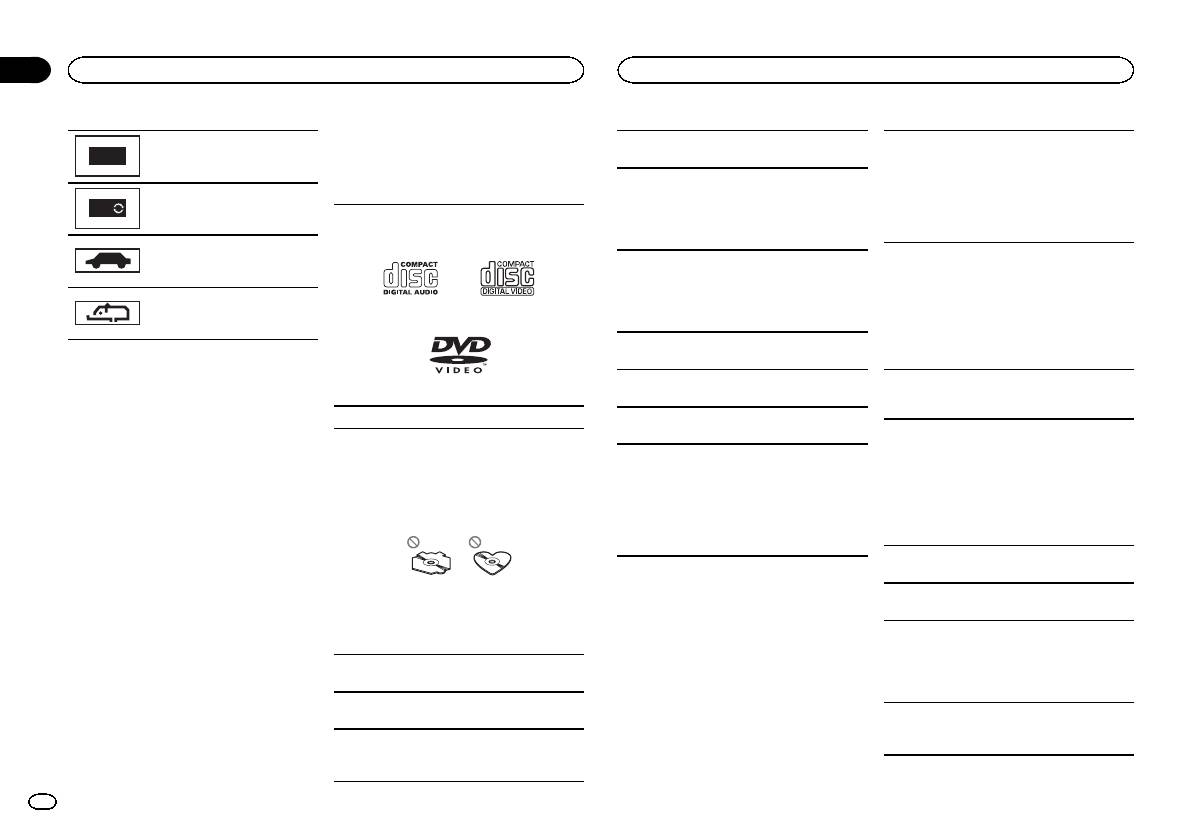
Приложение
Дополнительная информация
Дополнительная информация
Отображается во время созда-
Рекомендации по
Для чистки диска протрите его мягкой тканью
При использовании дисков, на поверхность ко-
DB
ния базы данных в режиме по-
обращению с изделием
от центра к краю.
торых могут наноситься этикетки, изучите ин-
иска музыки.
струкции и предупреждения для этих дисков.
Конденсация может временно ухудшить рабо-
Диски и проигрыватель
Установка и извлечение некоторых дисков
Отображается во время сохра-
ту проигрывателя. Оставьте его для адаптации
могут быть невозможны. Использование таких
DB
нения базы данных в режиме
к более высокой температуре примерно на
Используйте диски, на которые нанесен один
дисков может привести к повреждению обору-
поиска музыки.
час. Также удалите влагу с дисков с помощью
из следующих логотипов.
дования.
мягкой ткани.
Указывает на то, что включена
Не приклеивайте на диски этикетки и другие
функция TA (режим ожидания
Воспроизведение дисков может быть невоз-
материалы.
дорожных сводок).
можно из-за характеристик диска, формата
! Это может деформировать диски, в резуль-
диска, приложения, при помощи которого вы-
Указывает на то, что включена
тате чего их воспроизведение будет невоз-
полнялась запись, условий воспроизведения,
функция прерывания програм-
можным.
условий хранения и других факторов.
мы для передачи новостей.
! Этикетки могут отклеиться во время вос-
Толчки от неровностей дороги могут вызвать
произведения и затруднить извлечение
прерывание воспроизведения диска.
дисков, а также повредить оборудование.
Некоторые DVD-диски не поддерживают опре-
деленные функции.
Запоминающее устройство USB
Используйте 12-см диски.
Некоторые диски DVD могут не воспроизво-
диться вообще.
В зависимости от типа внешнего запоминаю-
Следующие типы дисков нельзя использовать
щего устройства (USB) могут возникнуть сле-
на данном устройстве:
Данное устройство не поддерживает воспроиз-
дующие проблемы.
! Диски формата DualDisc
ведение дисков формата AVCHD (Advanced
! Управление функциями может отличаться.
! 8-см диски: попытки использовать такие
Video Codec High Definition, кодек видео высо-
! Запоминающее устройство может не рас-
диски с помощью адаптера могут привести
кого разрешения). Не вставляйте в устройство
познаваться.
к неисправности устройства.
диски, записанные в формате AVCHD, по-
! Файлы не могут воспроизводиться коррект-
! Диски необычных форм
скольку извлечение диска может оказаться не-
но.
возможным.
Подключение через USB-концентратор не под-
держивается.
! Поврежденные диски, вт.ч. с трещинами, с
отколотыми краями или деформированные
Не подключайте другие устройства, кроме за-
! Диски CD-R/RW и DVD-R/RW, запись на ко-
поминающих устройств USB.
торых не была завершена
При движении автомобиля надежно закрепите
! DVD-RAM
запоминающее устройство USB. Не роняйте
Не прикасайтесь к записанной поверхности
запоминающее устройство USB на пол, где
дисков.
оно может застрять под педалью тормоза или
акселератора.
Когда диски не используются, храните их в
футлярах.
Некоторые запоминающие устройства USB
могут создавать помехи при приеме радиосиг-
Не приклеивайте этикеток, не пишите и не на-
нала.
носите химических веществ на поверхность
дисков.
38
Ru
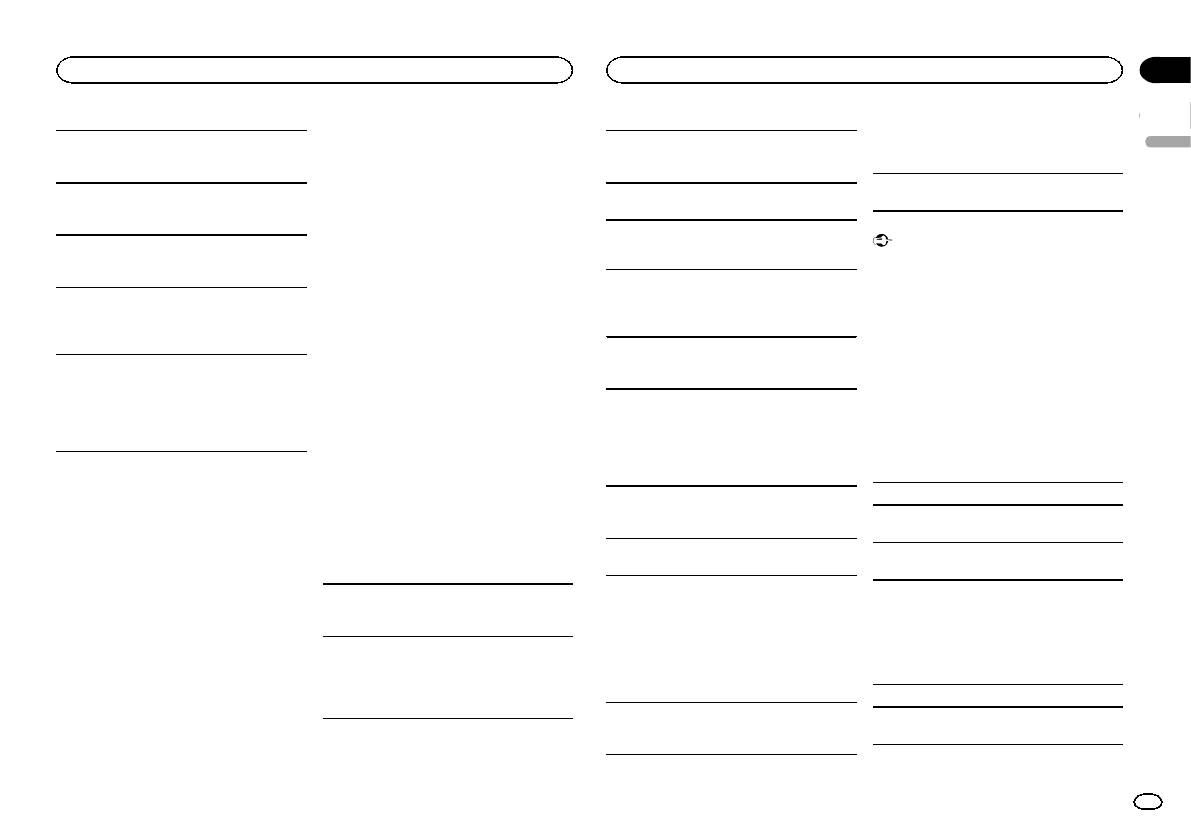
Приложение
Дополнительная информация
Дополнительная информация
Защищенные авторским правом композиции,
Диски CD-R/RW
Воспроизведение файлов формата EXIF, об-
Видеофайлы в формате MPEG-1/
Русский
записанные на устройствах USB, воспроизве-
работанных на компьютере, может оказаться
MPEG-2/MPEG-4
При использовании компакт-дисков CD-R/RW
сти нельзя.
невозможным.
возможно воспроизведение только дисков, за-
Время, прошедшее с начала воспроизведения,
Портативный плеер USB/запоминающее ус-
пись на которых была полностью завершена.
Устройство несовместимо с прогрессивным
может отображаться некорректно.
тройство USB нельзя подключить к данному
Воспроизведение музыкальных дисков CD-R/
форматом JPEG.
устройству через USB-концентратор.
RW, записанных на записывающем устройстве
для музыкальных компакт-дисков или на
Важно
Память на запоминающем устройстве USB,
компьютере, может оказаться невозможным
Видеофайлы формата DivX
имеющая разделы, не может использоваться с
! При присвоении имени файлу JPEG до-
из-за характеристик диска, царапин или грязи
данным устройством.
бавляйте соответствующее расширение
на диске, а также из-за наличия грязи, конден-
В зависимости от состава информации файла,
имени файла (.jpg, .jpeg или .jpe).
Некоторые типы портативных плееров USB/за-
сата и т.д. на линзах устройства.
такой как количество аудиопотоков или размер
! Это устройство воспроизводит файлы с
поминающих устройств USB могут не распоз-
Воспроизведение дисков, записанных на
файла, воспроизведение диска может проис-
расширением (.jpg, .jpeg или .jpe) как
наваться, либо аудиофайлы могут
компьютере, может оказаться невозможным в
ходить с небольшой задержкой.
файлы JPEG. Во избежание неисправ-
воспроизводиться некорректно.
зависимости от настроек программного обес-
Некоторые операции могут быть недоступны
ностей не используйте эти расширения
печения и конфигурации системы.(За подроб-
Не оставляйте портативный USB аудиоплеер/
из-за состава информации файлов формата
для файлов других форматов, кроме
ностями обращайтесь к производителю
запоминающее устройство USB на прямом
DivX.
JPEG.
программного обеспечения.)
солнечном свету на длительное время. Это
Воспроизведение дисков CD-R/RW может
Нормальное воспроизведение файлов форма-
может привести к неисправностям в работе ус-
стать невозможным из-за воздействия прямого
та DivX гарантируется только при условии, что
Поддержка аудиофайлов
тройства под воздействием высокой темпера-
солнечного света, высоких температур или ус-
такие файлы были загружены с сайта партне-
туры.
(USB)
ловий их хранения в машине.
ра DivX. Файлы формата DivX, загруженные из
Названия и другая текстовая информация, за-
других источников, могут воспроизводиться
WAV
писанная на диске CD-R/RW, может не отобра-
неправильно.
Диски DVD-R/RW
жаться этим устройством (в случае
Операции с файлами лицензии на управление
Расширение: .wav
Воспроизведение DVD-R/-RW дисков в форма-
аудиоданных (CD-DA)).
цифровыми правами (DRM) не будут доступны
Разрядность квантования:8и 16 (LPCM), 4
те Video (режим видео), запись на которых не
до начала воспроизведения.
(MS ADPCM)
была завершена, невозможно.
Воспроизведение дисков DVD-R/DVD-RW
Файлы с изображениями в
Рекомендуемый размер файла: не более 2 Гб
Частота дискретизации: от 16 кГц до 48 кГц
может быть невозможно из-за характеристик
формате JPEG
и скорости передачи не более 2 Мбит/с.
(LPCM), 22,05 кГц и 44,1 кГц (MS ADPCM)
диска, царапин или грязи на диске, либо из-за
Для воспроизведения содержимого VOD
наличия грязи, конденсата и т.д. на линзах
JPEG – это сокращение от Joint Photographic
(видео по запросу) формата DivX необходимо
этого устройства.
Experts Group, оно означает стандарт техноло-
зарегистрировать идентификационный код
Поддержка сжатых файлов
Воспроизведение дисков, записанных на
гии сжатия неподвижного изображения.
данного устройства у поставщика содержимо-
компьютере, может оказаться невозможным в
(диск, USB)
Файлы совместимы с неподвижными изобра-
го VOD формата DivX. Информацию об иден-
зависимости от настроек программного обес-
жениями формата Baseline JPEG и EXIF 2.1 с
тификационном коде см. в разделе
WMA
печения и конфигурации системы.(За подроб-
разрешением до 8 192 × 7 680. (Формат EXIF
Отображение регистрационного кода содержи-
ностями обращайтесь к производителю
â
наиболее широко используется в цифровых
мого VOD формата DivX
на стр. 24.
Расширение: .wma
программного обеспечения.)
фотокамерах.)
Более подробную информацию о формате
Скорость передачи данных: от 48 кбит/сдо
DivX можно получить на веб-сайте:
320 кбит/с (постоянная), переменная
http://www.divx.com/
Ru
39
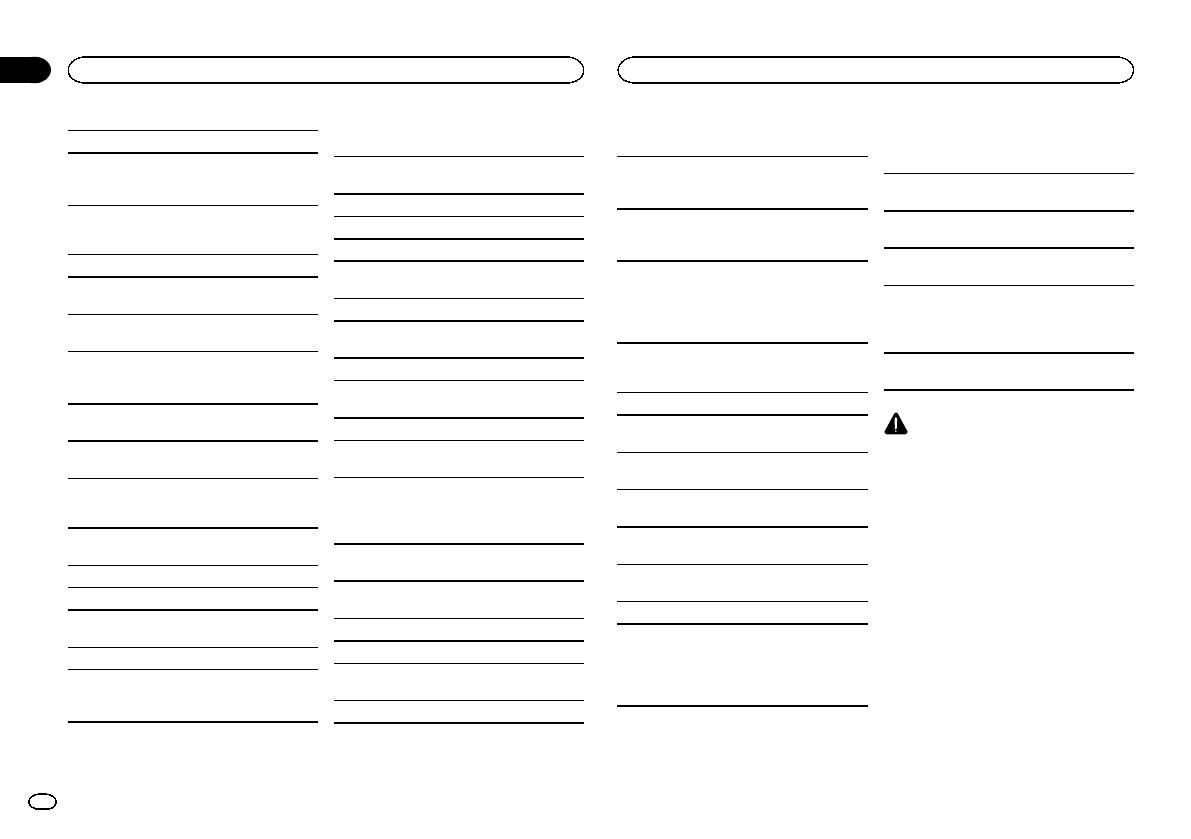
Приложение
Дополнительная информация
Дополнительная информация
Частота дискретизации: от 32 кГц до 48 кГц
Совместимость с форматом DivX
Дополнительная информация
Внешнее запоминающее
устройство (USB)
Windows MediaäAudio Professional, Lossless,
Совместимый формат: видеоформат DivX, не
Некоторые символы имени файла (включая
Voice/DRM Stream/Stream с поддержкой видео:
противоречащий стандартам DivX
расширение) или папки могут не отображать-
Воспроизведение папок: до 1 500 (до 700 для
не поддерживается
ся.
форматов DivX, MPEG-1, MPEG-2, MPEG-4)
Расширения: .avi или .divx
Это устройство может работать некорректно в
Количество воспроизводимых файлов: не
Формат DivX Ultra: не поддерживается
MP3
зависимости от приложений, использованных
более 15 000
Формат DivX Ultra: не поддерживается
для кодирования файлов WMA.
Воспроизведение защищенных от копирова-
Расширение: .mp3
Файлы формата DivX без видеоданных: не
При начале воспроизведения аудиофайлов,
ния файлов: не поддерживается
Скорость передачи данных: от 8 кбит/сдо
поддерживаются
содержащих изображения, и файлов с запоми-
Внешнее запоминающее устройство (USB), со-
320 кбит/с (постоянная), переменная
нающего устройства USB, содержащего разве-
DivX plus: не поддерживается
держащее разделы: воспроизводится только
твленные иерархии папок, может происходить
Частота дискретизации: от 8 кГц до 48 кГц
первый раздел, содержащий доступные для
Совместимые аудиокодеки: MP2, MP3, Dolby
небольшая задержка.
(32 кГц, 44,1 кГц,48кГц пиковая)
воспроизведения файлы.
Digital
Совместимая версия тегов ID3: 1.0, 1.1, 2.2,
Мультимедийные карты (MMC) не поддержи-
LPCM: поддерживается
2.3, 2.4 (теги ID3 версии 2.x имеют приоритет
Диск (CD/DVD)
ваются.
перед версией 1.x.)
Скорость передачи данных: от 8 кбит/сдо
320 кбит/с (постоянная), переменная
Воспроизведение папок: до 99 для CD-R/RW
Списки воспроизведения M3u: не поддержи-
ваются
Частота дискретизации: от 8 кГц до 48 кГц
Воспроизведение папок: до 700 для DVD-R/
ВНИМАНИЕ
RW
! Компания Pioneer не несет ответственно-
MP3i (интерактивный MP3), mp3 PRO: не под-
Совместимое расширение внешнего файла
сти за потерю данных на запоминающем
держиваются
субтитров: .srt
Воспроизводимые файлы: до 999 для CD-R/
RW
устройстве/портативном аудиоплеере
USB, даже если эти данные будут потеря-
Воспроизводимые файлы: до 3 500 для DVD-
AAC
Видео в формате MPEG-1/
ны во время использования данного ус-
R/RW
тройства.
MPEG-2/MPEG-4
Совместимый формат: файлы AAC, преобраз-
Файловая система: ISO 9660 уровень 1 и 2,
! Pioneer не гарантирует совместимость со
ованные при помощи iTunes
Romeo, Joliet, UDF 1.02 (DVD-R/RW)
всеми устройствами USB mass storage и
Расширения файлов: .mpg или .mpeg (MPEG-
не несет ответственности за любую поте-
1/MPEG-2), .avi (MPEG-4)
Расширение: .m4a
Воспроизведение нескольких сессий: поддер-
рю данных на медиапроигрывателях,
Совместимый аудиокодек: MP2 (MPEG-1/
живается
Частота дискретизации: от 11,025 кГц до 48 кГц
смартфонах и других устройствах при ис-
MPEG-2), MP2, MP3, Dolby Digital (MPEG-4)
Пакетный формат записи: не поддерживается
пользовании этого изделия.
Скорость передачи данных: от 16 кбит/сдо
! Не оставляйте диски и внешнее запоми-
H.264 (MPEG-4AVC): несовместим
320 кбит/с
Независимо от продолжительности паузы
нающее устройство (USB) в местах, где
LPCM: не поддерживается
между композициями в изначальной записи,
Apple Lossless: не поддерживается
оно может подвергнуться воздействию
при воспроизведении дисков со сжатыми ауди-
высоких температур.
Скорость передачи данных: от 8 кбит/сдо
Файлы формата AAC, приобретенные в он-
офайлами между композициями будут корот-
320 кбит/с (постоянная), переменная
лайн-магазине iTunes Store ( расширение .
кие паузы.
m4p): не поддерживаются
Частота дискретизации: от 8 кГц до 48 кГц
40
Ru






